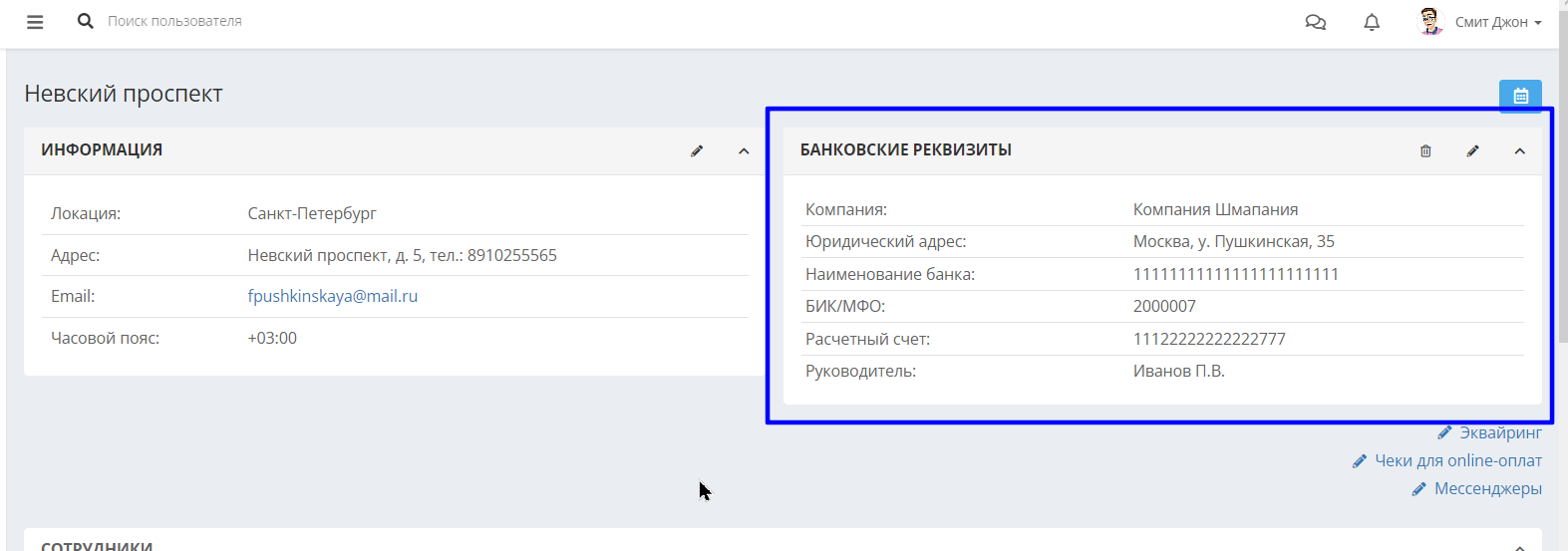Настройки прав ролей
В разделе Настройки - Сотрудники на вкладке «Права ролей» задаются права, соответствующие каждой роли. Здесь все права распределены по блокам, раскрывая которые можно выбрать нужные права для определённой роли. Чтобы задать права нужной роли, выберите соответствующую роль из выпадающего списка вверху справа.
Все права настраиваются отдельно для каждой роли и распространяются всегда на всех сотрудников, зарегистрированных под этой ролью.

Если Вы недавно добавили новую роль, и она не отображается в списке, обновите страницу (F5 в большинстве браузеров). После этого раскройте каждый блок кликом на шапку заголовка и отметьте галочками те права, которые должна иметь эта роль. Добавить новую роль в соответствии с вашими должностями в школе можно на соседней вкладке:
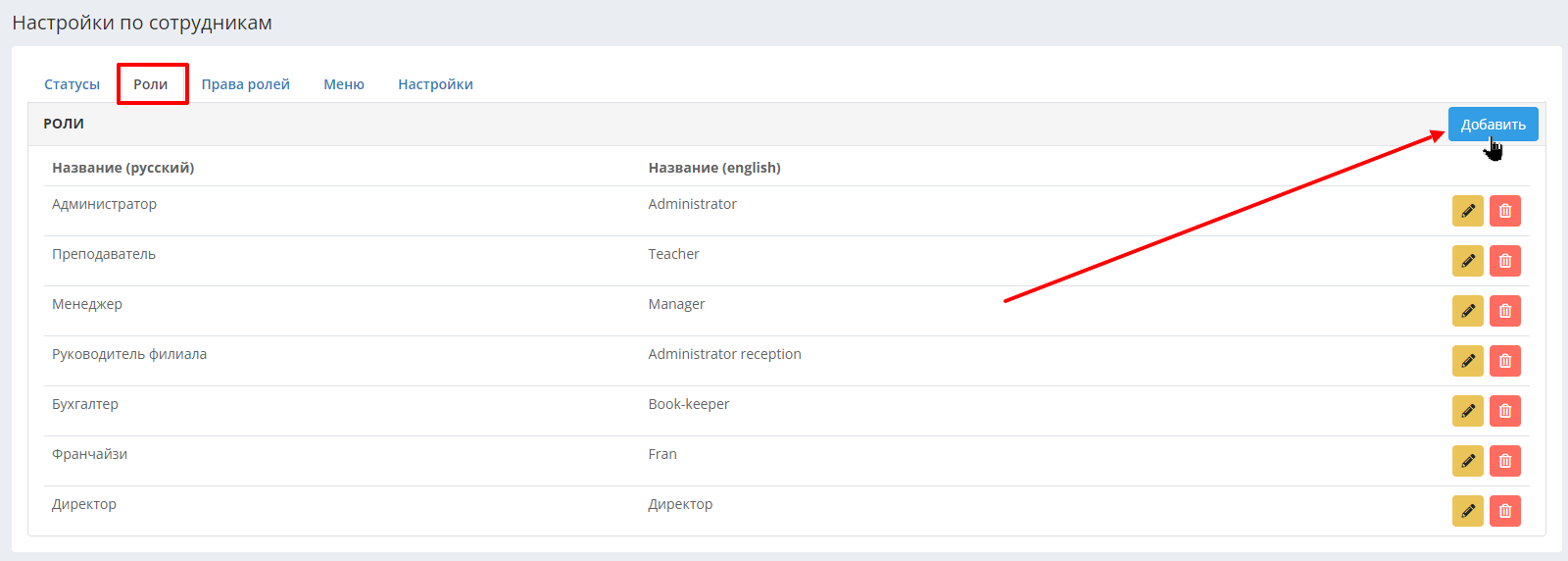
Права сгруппированы по логическому принципу с помощью блоков, например, права по работе с финансовым блоком, по работе с учениками и т.д. Рассмотрим набор прав в каждом из блоков подробнее: Филиалы, Пользователи, Уч. единицы, Финансы, Чаты/Рассылки, Импорт/экспорт, Другое, Доступные роли.
Филиалы
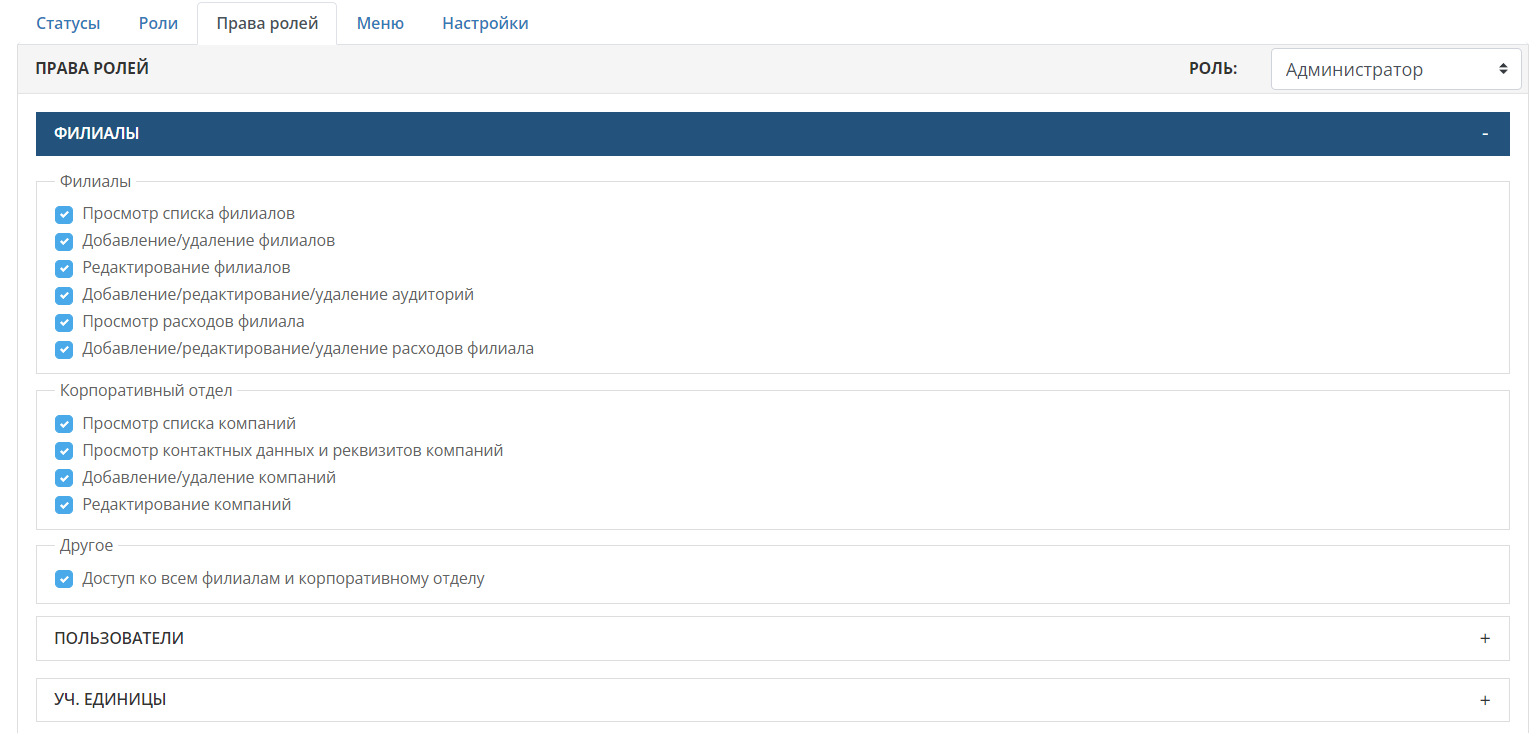
Просмотр списка филиалов - право, позволяющее сотруднику видеть все филиалы, заведенные в CRM, которые отмечены у него в карточке как основной или дополнительные. Если галочка отключена, у сотрудника не будет отображаться раздел с филиалами слева в меню.
Добавление/удаление филиалов (1) - возможность добавления новых филиалов в одноименном пункте меню раздела "Компания". При отключении права кнопки "Добавить" и кнопки корзины напротив названия филиала не будет.
Редактирование филиалов (2) - при отключенной галочке будет отсутствовать карандашик редактирования напротив названия филиала в списке, а также не будет возможности вносить изменения в карточке филиала.
Добавление/редактирование/удаление аудиторий (3) - возможность регулировать разрешение на добавление новых кабинетов и удаление/изменение существующих.
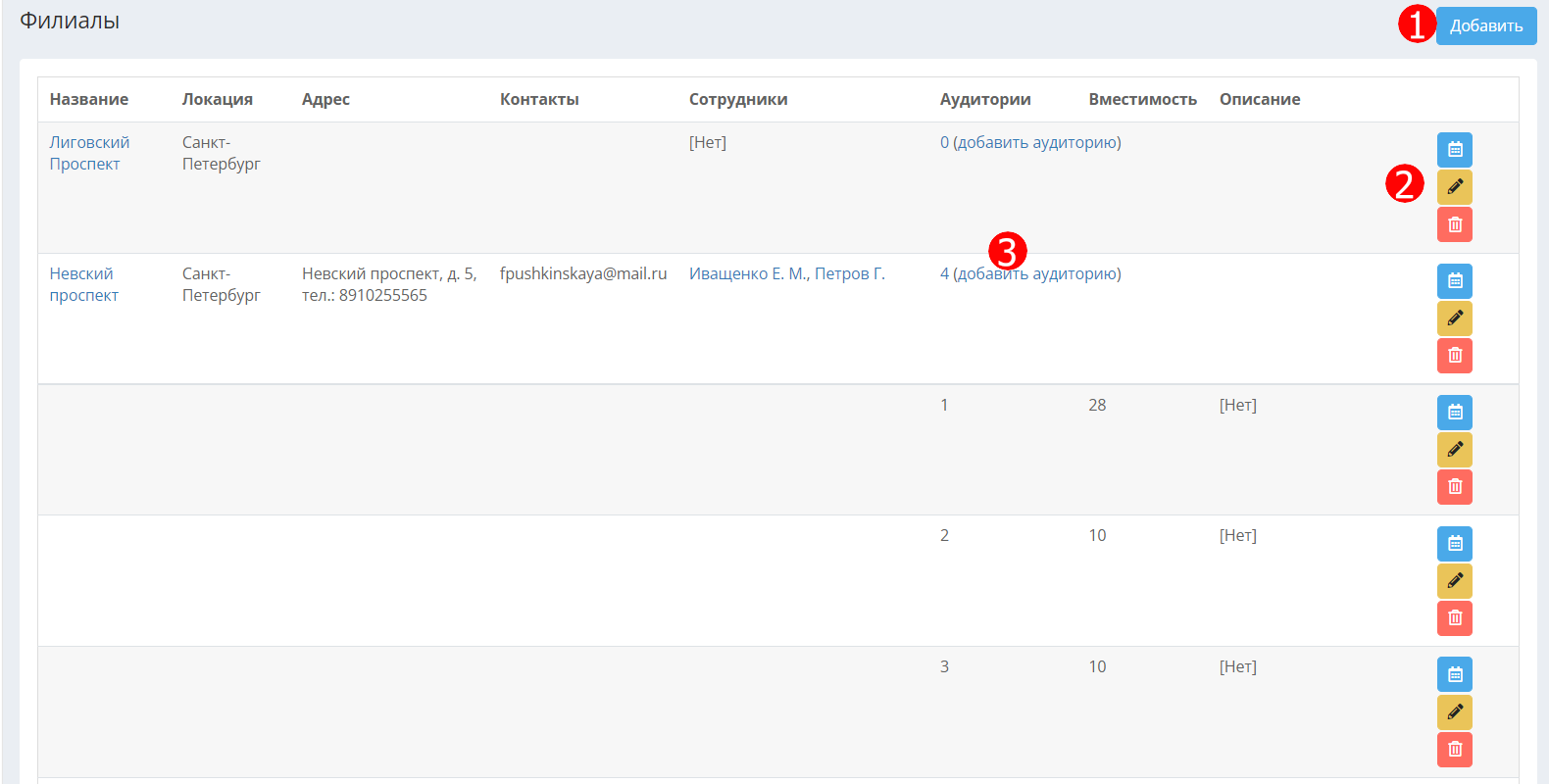
Просмотр расходов филиала - регулирует отображение блока с расходами на странице филиала, а также отчёт "Расходы" в разделе меню "Финансы".
Добавление/редактирование/удаление расходов филиала - снятие галочки отключает возможность добавления статей расходов на странице филиала и в одноименном пункте раздела "Финансы". Описание работы с разделом "Филиалы".
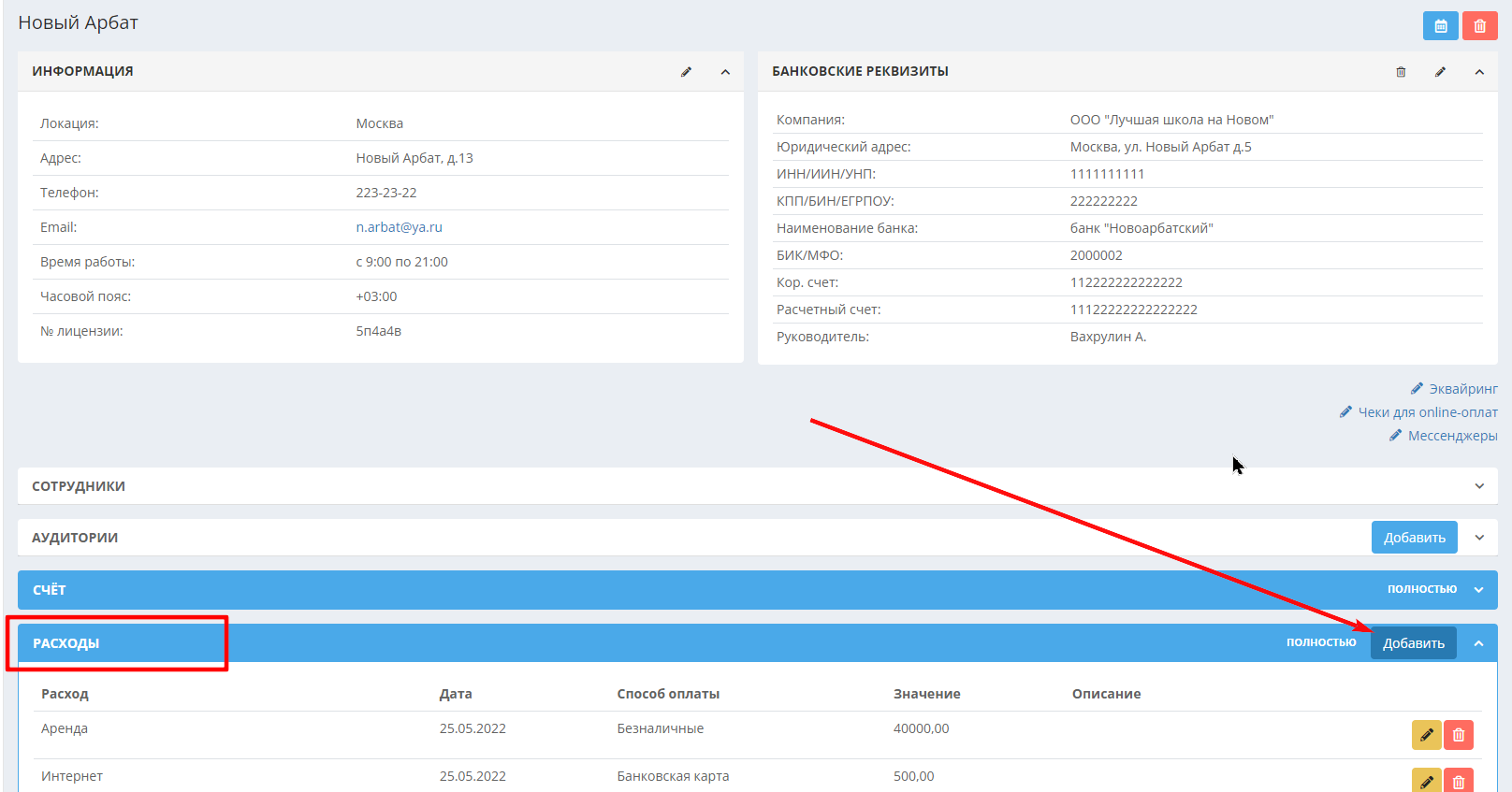
Далее рассмотрим настройки по корпоративному отделу (работа с организациями и юридическими лицами). Все опции и возможности работы с этим разделом описаны в отдельных статьях.
Просмотр списка компаний - отключение галочки полностью скрывает пункт "Корпоративный отдел" в меню компании.
Просмотр контактных данных и реквизитов компаний - право позволяет видеть на странице компании банковские реквизиты и контактные данные организации:
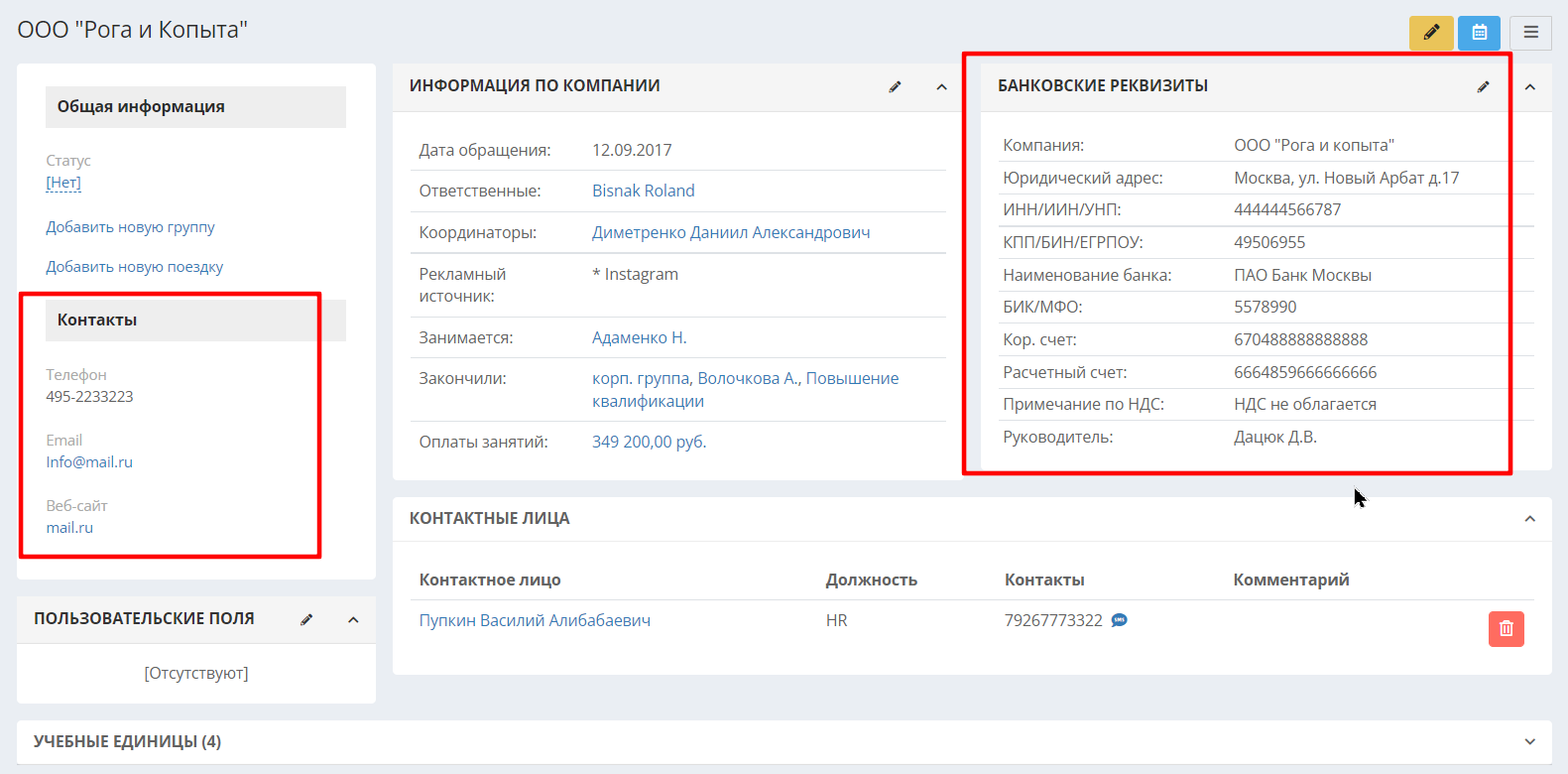
Также это право отвечает за отображение блока с банковскими реквизитами на странице каждого филиала.
Добавление/удаление компаний - при отключении права в списке филиалов будет отсутствовать кнопка "Добавить" и корзинка для удаления напротив названия филиала.
Редактирование компаний - отключает отображение иконки с жёлтым карандашом для внесения изменений на странице организации.
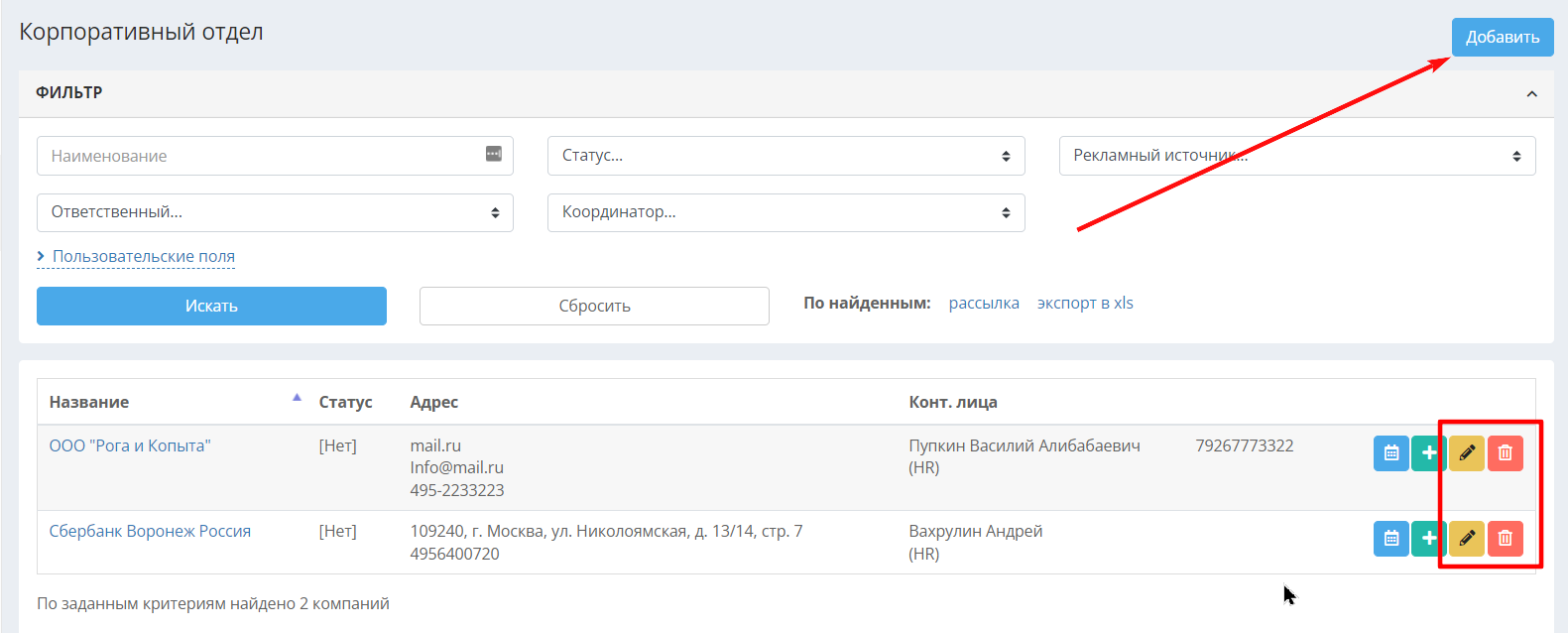
Доступ ко всем филиалам и корпоративному отделу - позволяет отображать для сотрудника все филиалы и компании корпоративного отдела.
Пользователи
В блоке "Пользователи" регулируются права, связанные с авторизацией, просмотром и редактированием пользователей, зарегистрированных в системе.
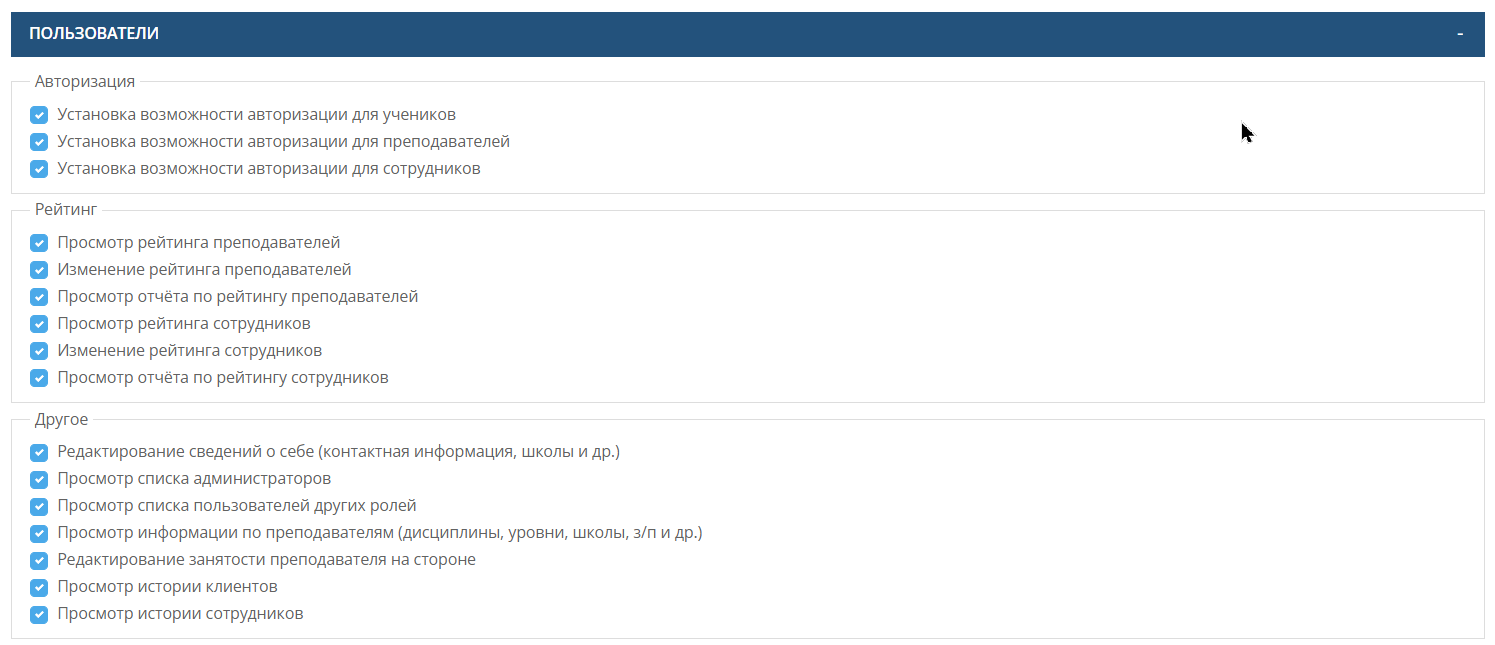
Установка возможности авторизации для учеников, преподавателей, сотрудников - отключение/установка каждого права запрещает или позволяет отображать пункт меню в карточке пользователя об авторизации:
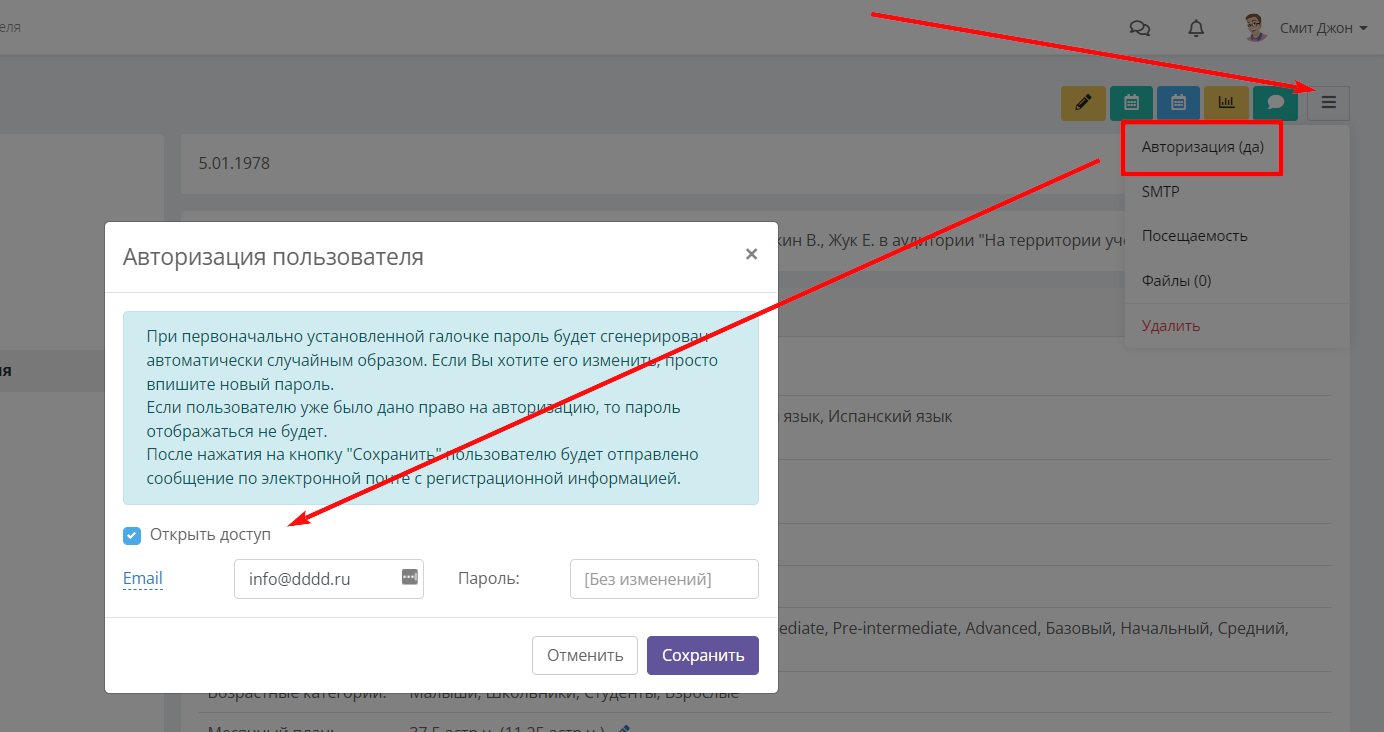
Просмотр рейтинга преподавателей и Изменение рейтинга преподавателей - позволяют регулировать отображение блока с рейтингом в карточке преподавателя. Чтобы полностью его отключить, снимите галочки с обоих пунктов. При этом отключение только второго права позволяет ограничить добавление рейтинга или редактирование уже добавленного.
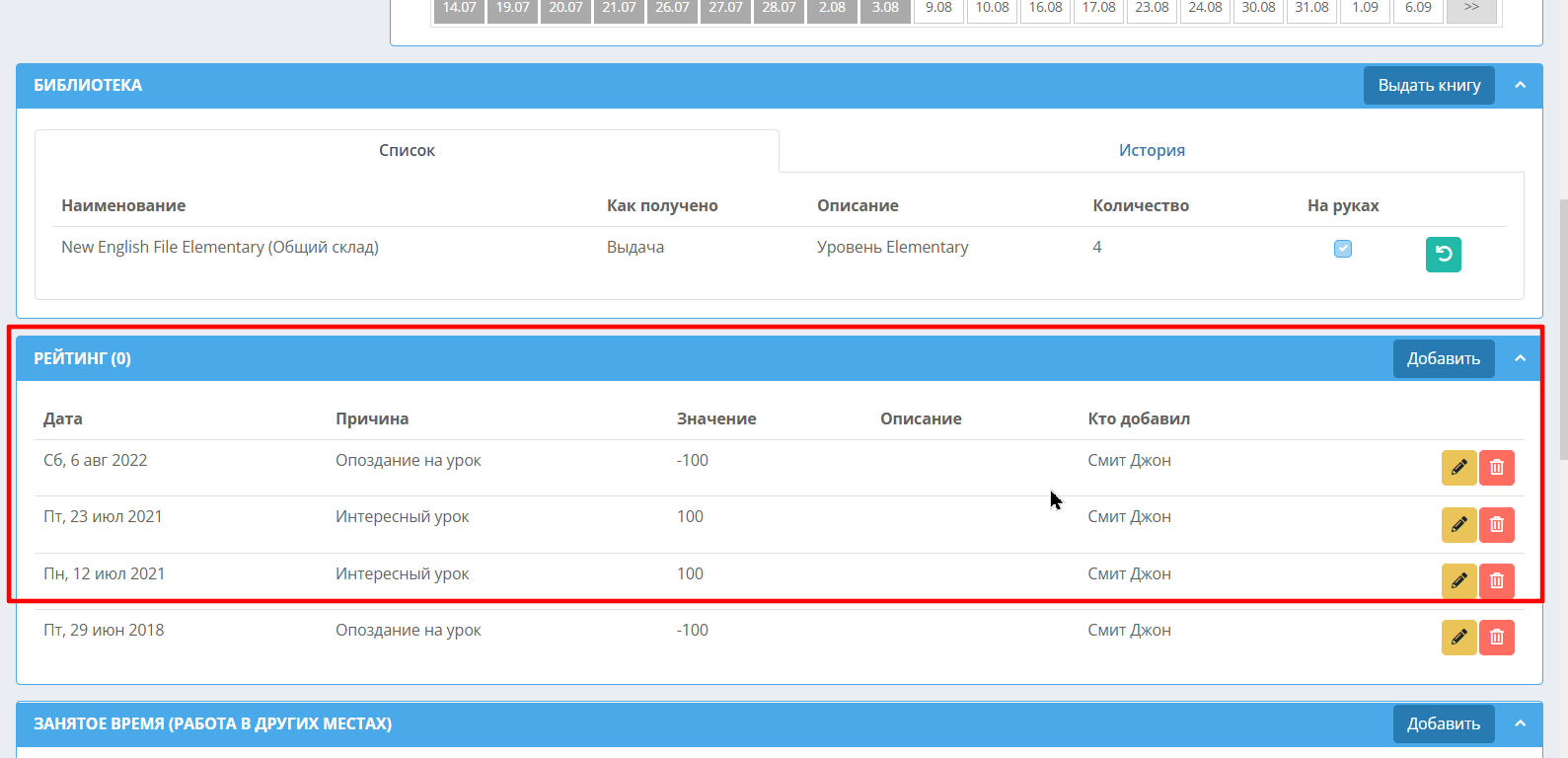
Просмотр рейтинга сотрудников и Изменение рейтинга сотрудников - работают аналогичным образом, только по отношению к карточкам сотрудников.
Просмотр отчёта по рейтингу сотрудников/преподавателей - снятие этих галочек позволяет скрывать один из отчётов или полностью раздел меню с рейтингами:
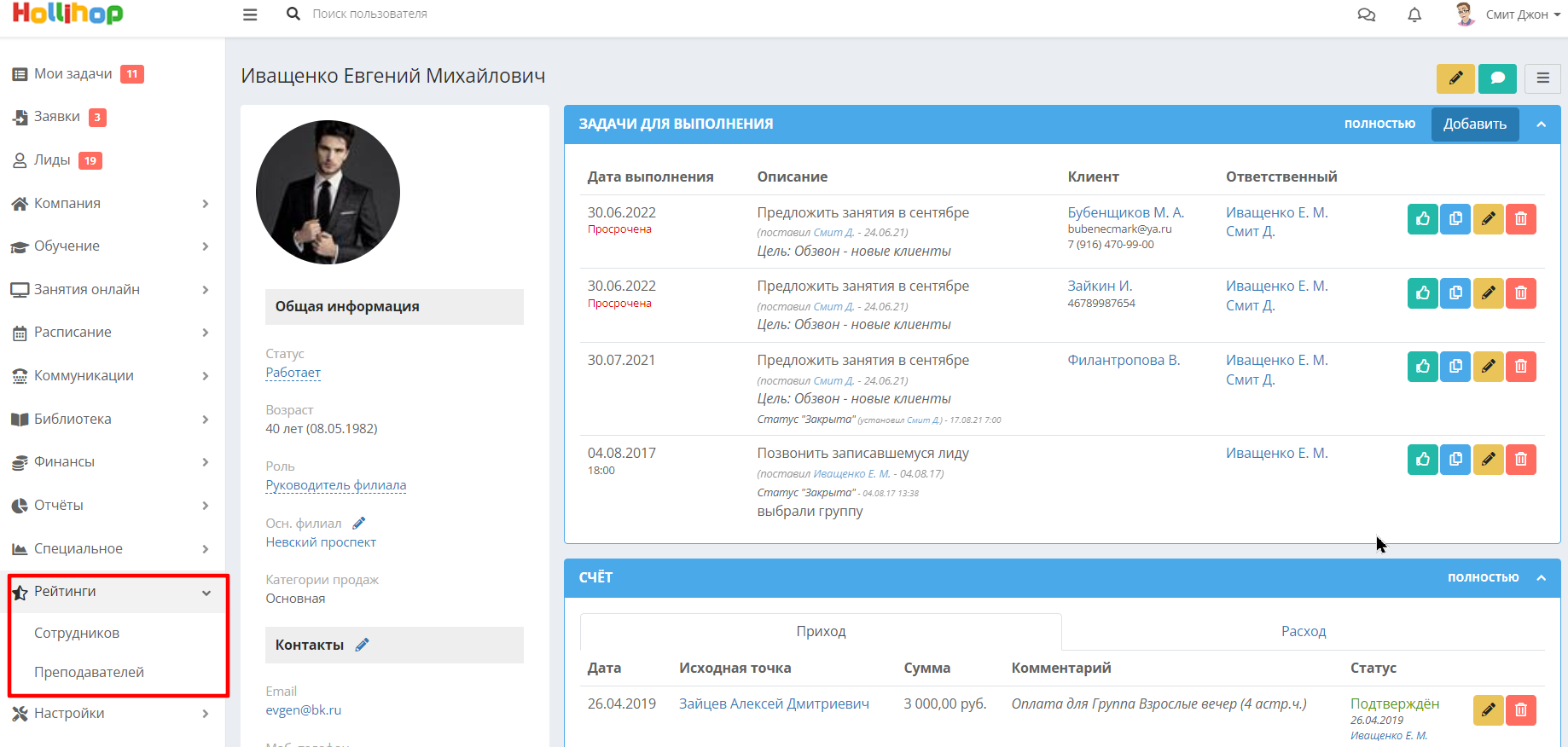
Редактирование сведений о себе (контактная информация, школы и др.) - установленная галочка возле этого права даёт возможность вносить сотрудникам или преподавателям изменения в карточке самостоятельно.
Обращаем внимание, что если им будет разрешено их же роль редактировать в самом нижнем блоке с доступными ролями, то снятие галочки только здесь не сработает. Для полного запрета редактирования информации в карточке нужно использовать отключение комбинации этих прав.
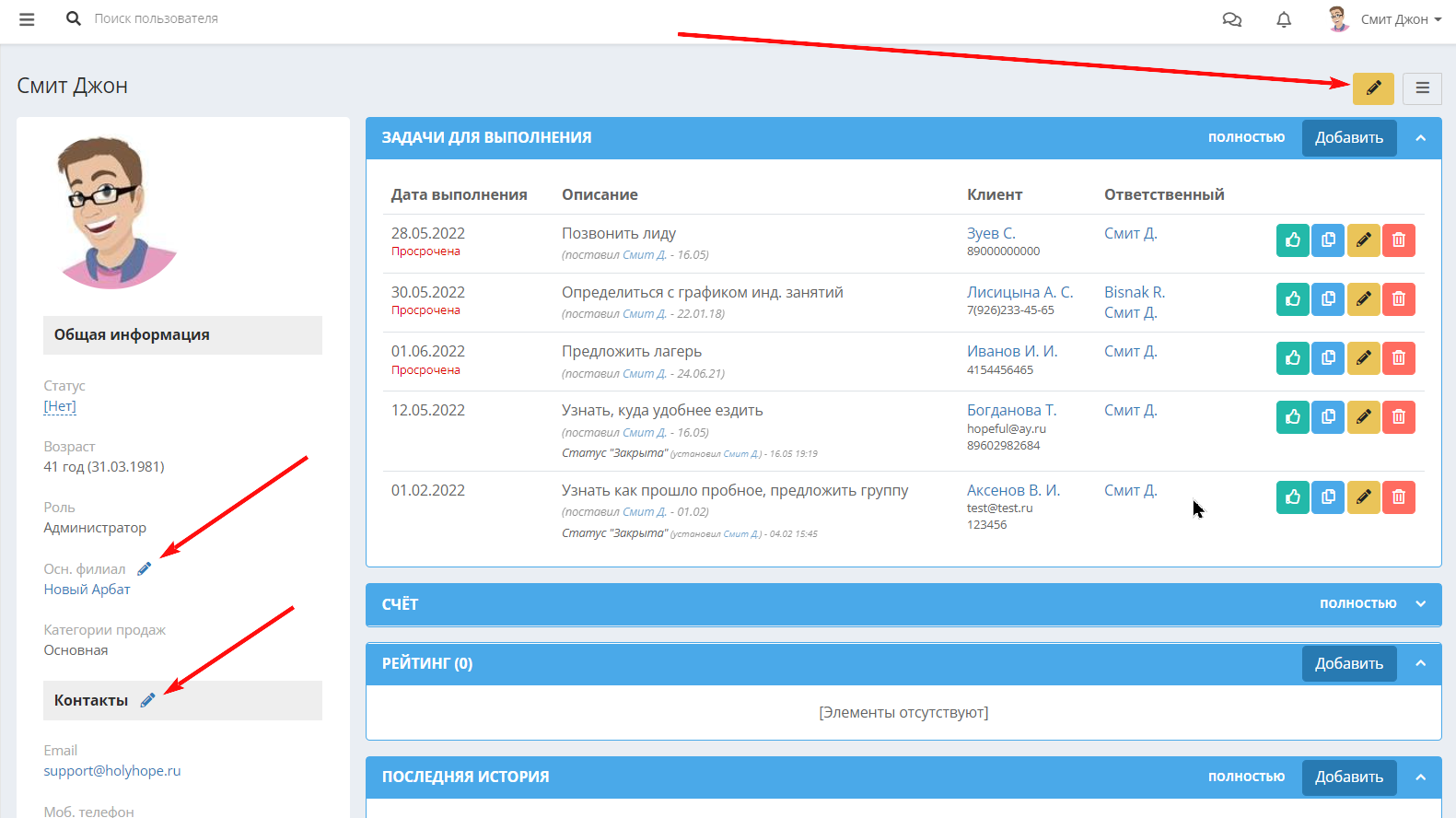
Просмотр списка администраторов - отключение этого права запрещает просматривать список администраторов системы другим ролям, а также можно скрыть администраторов друг от друга, если их несколько в системе. Также это право отвечает и за просмотр истории действий администраторов в системе (раздел Компания - Действия сотрудников).
Просмотр списка пользователей других ролей - при отключении этого права сотруднику будет недоступен список других сотрудников, кроме тех, кто имеет ту же роль, а также просмотр истории их действий.
Комбинация отключения просмотра списка ролей скрывает отображение разделов меню "Компания" - Сотрудники, Преподаватели, Свободные преподаватели и Действия сотрудников:
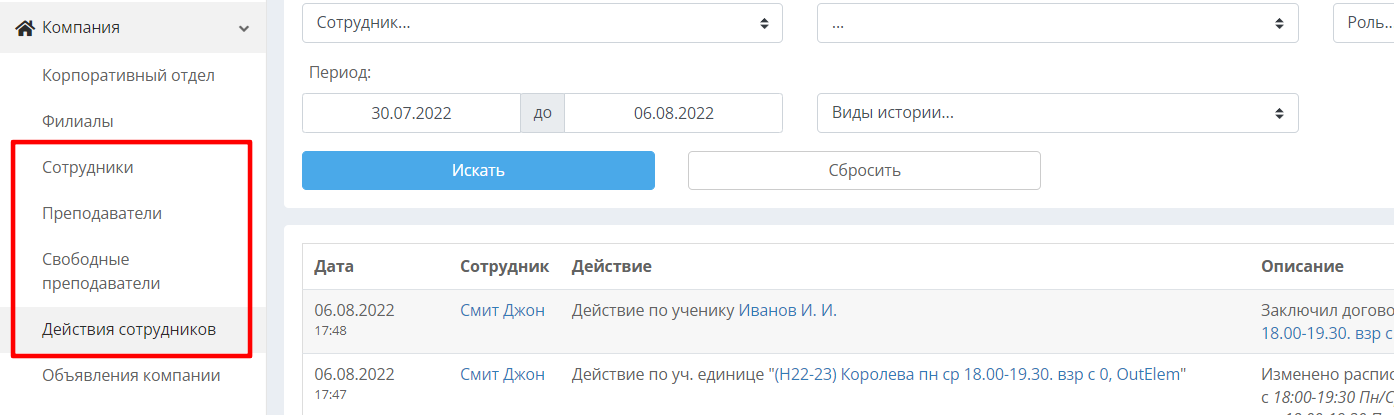
Просмотр информации по преподавателям (дисциплины, уровни, школы, з/п и др.) - регулирует доступ к блоку "Информация о преподавателе" в его карточке, а также отображение этой информации и в общем списке преподавателей:
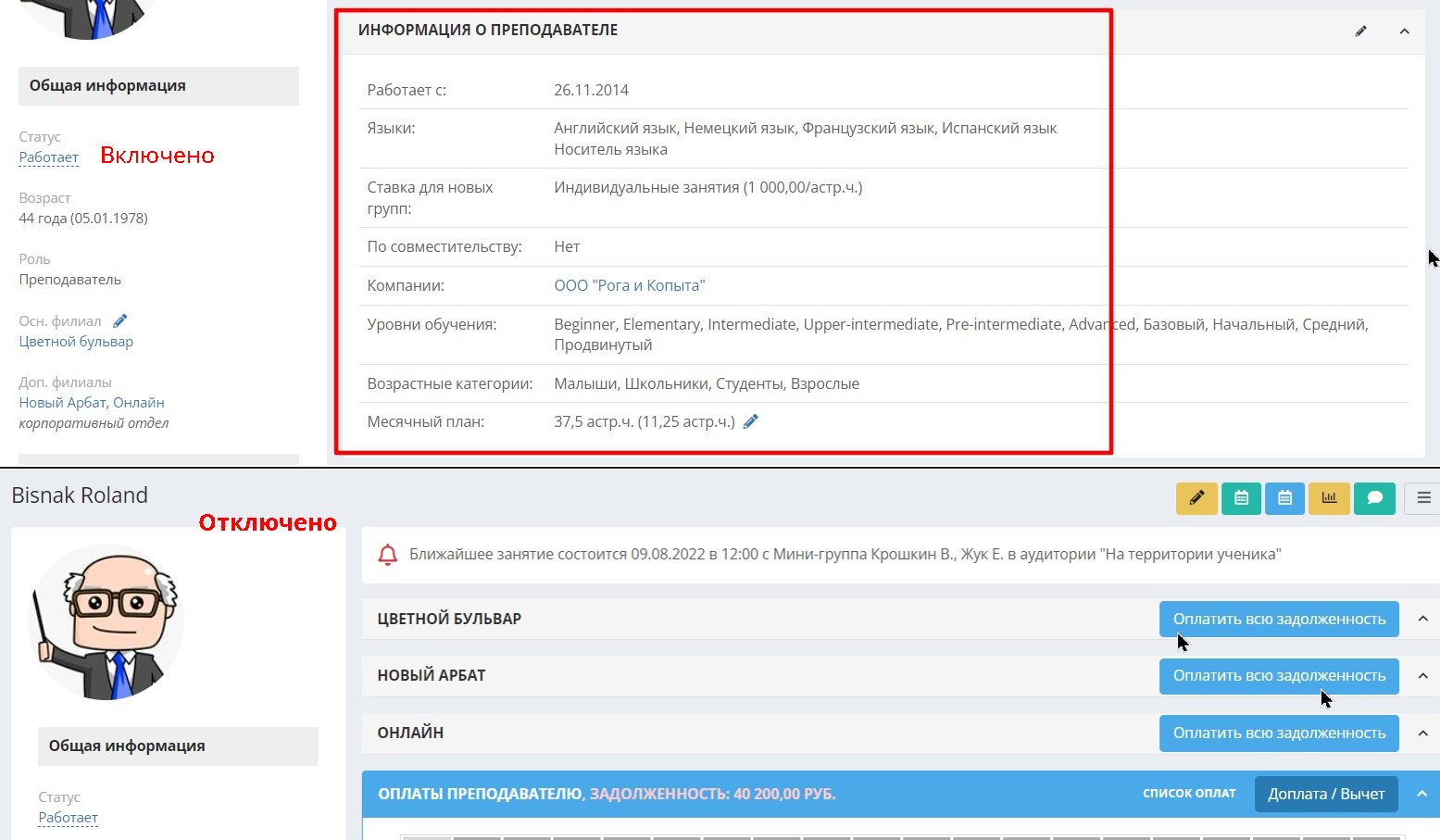
Редактирование занятости преподавателя на стороне - при снятии этой галочки в карточке преподавателя не будет возможности изменить, удалить или добавить занятое время преподавателя в этом блоке:
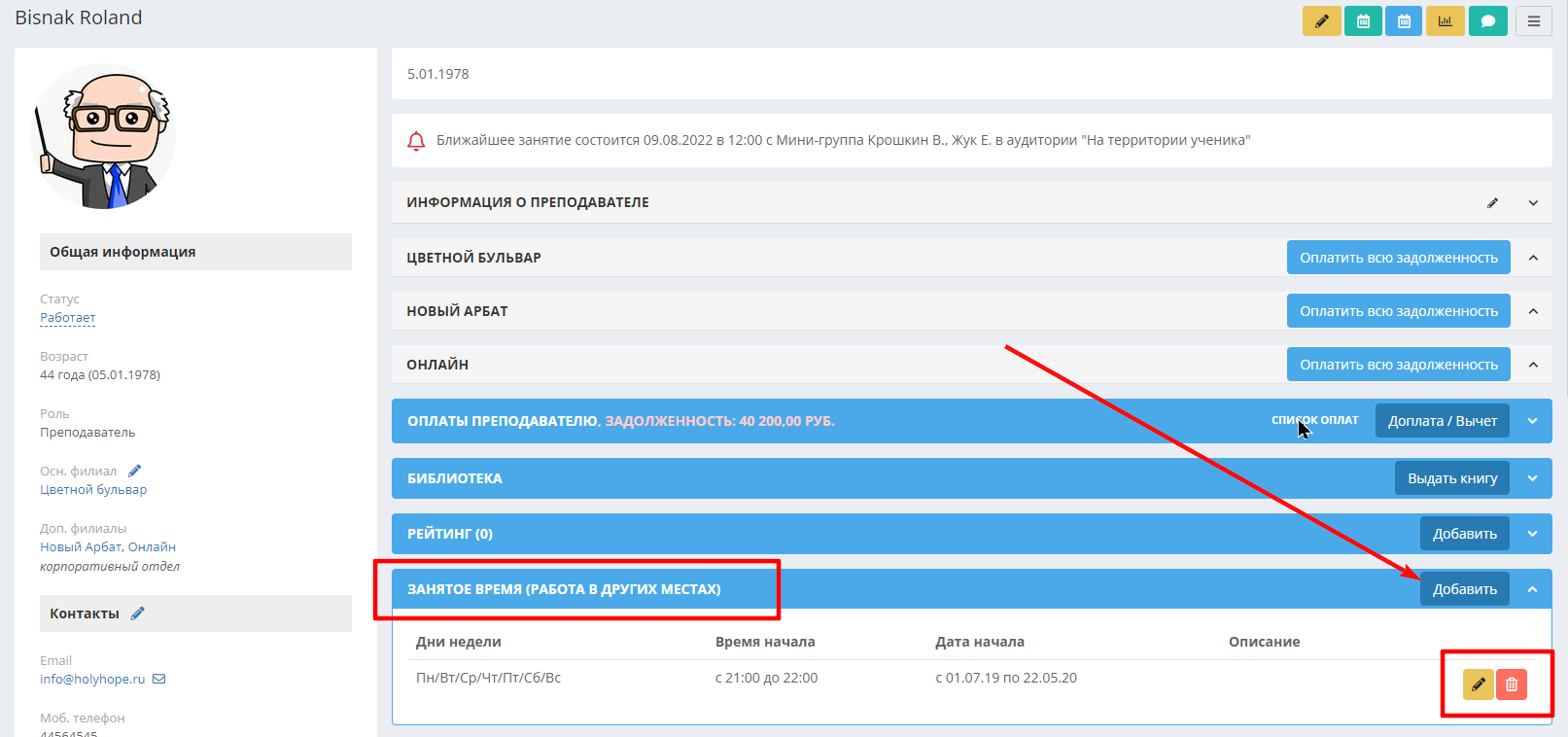
Просмотр истории клиентов - возможность регулировать отображение блока с историей и задачами по ученикам в их карточках:
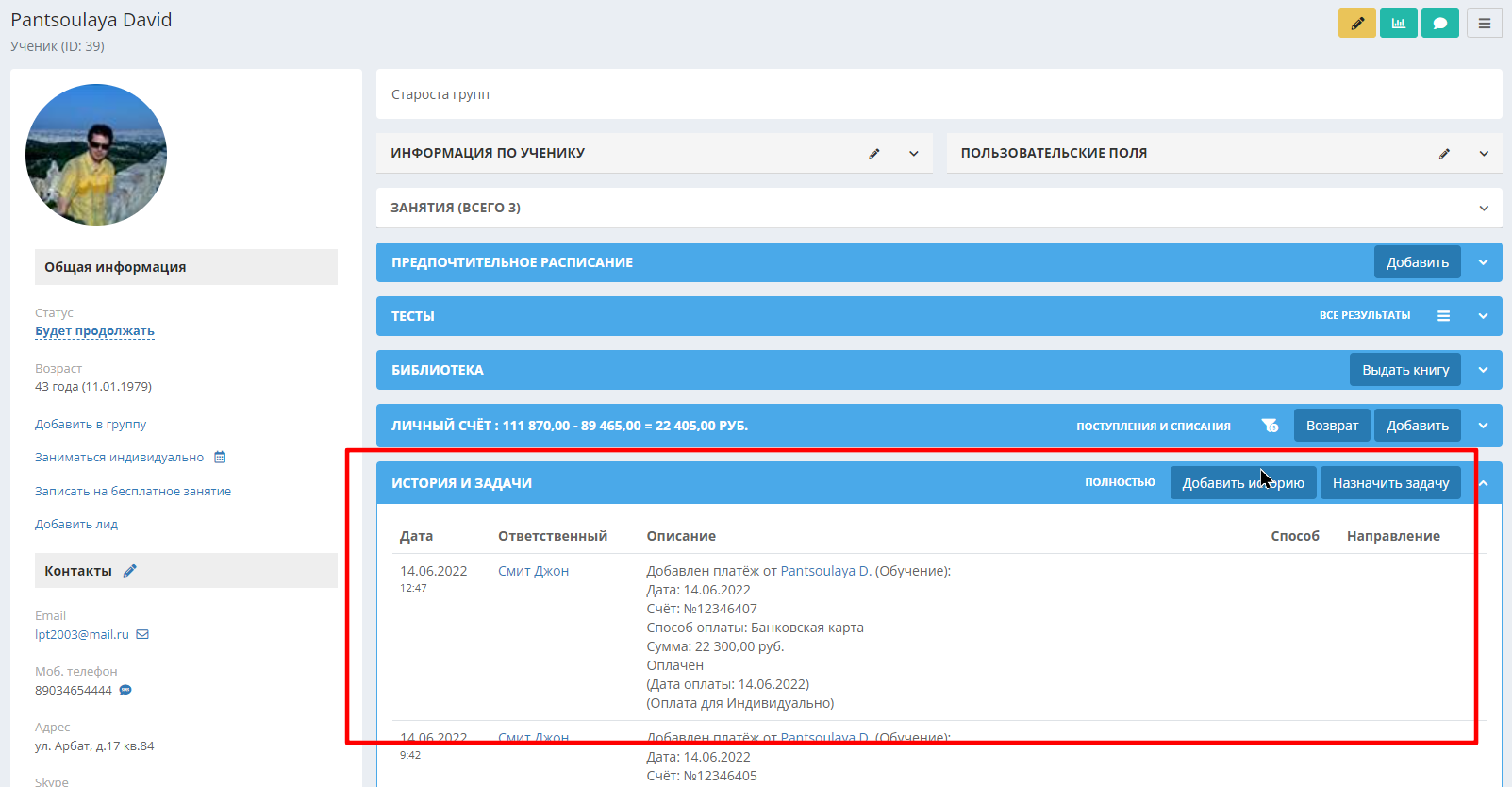
Просмотр истории сотрудников - возможность скрыть или отобразить блок "Последняя история" в карточках преподавателей и сотрудников:
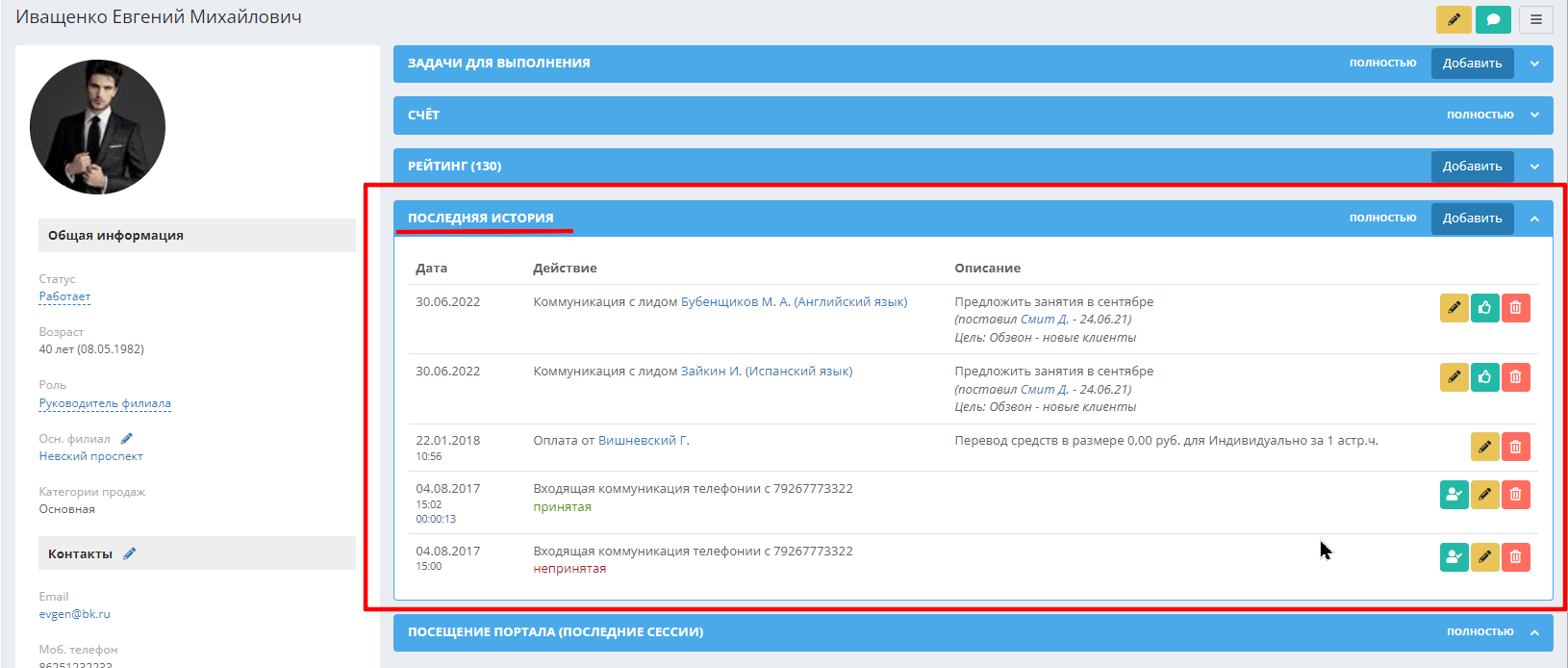
Учебные единицы
В этом блоке можно отрегулировать настройки прав относительно учебных единиц (группа, мини-группа, курс индивидуальных занятий ученика, экзамен, открытый урок или поездка), учеников и тестов. Здесь под названием каждой учебной единицы размещены ссылки на статьи по работе с каждой из них.
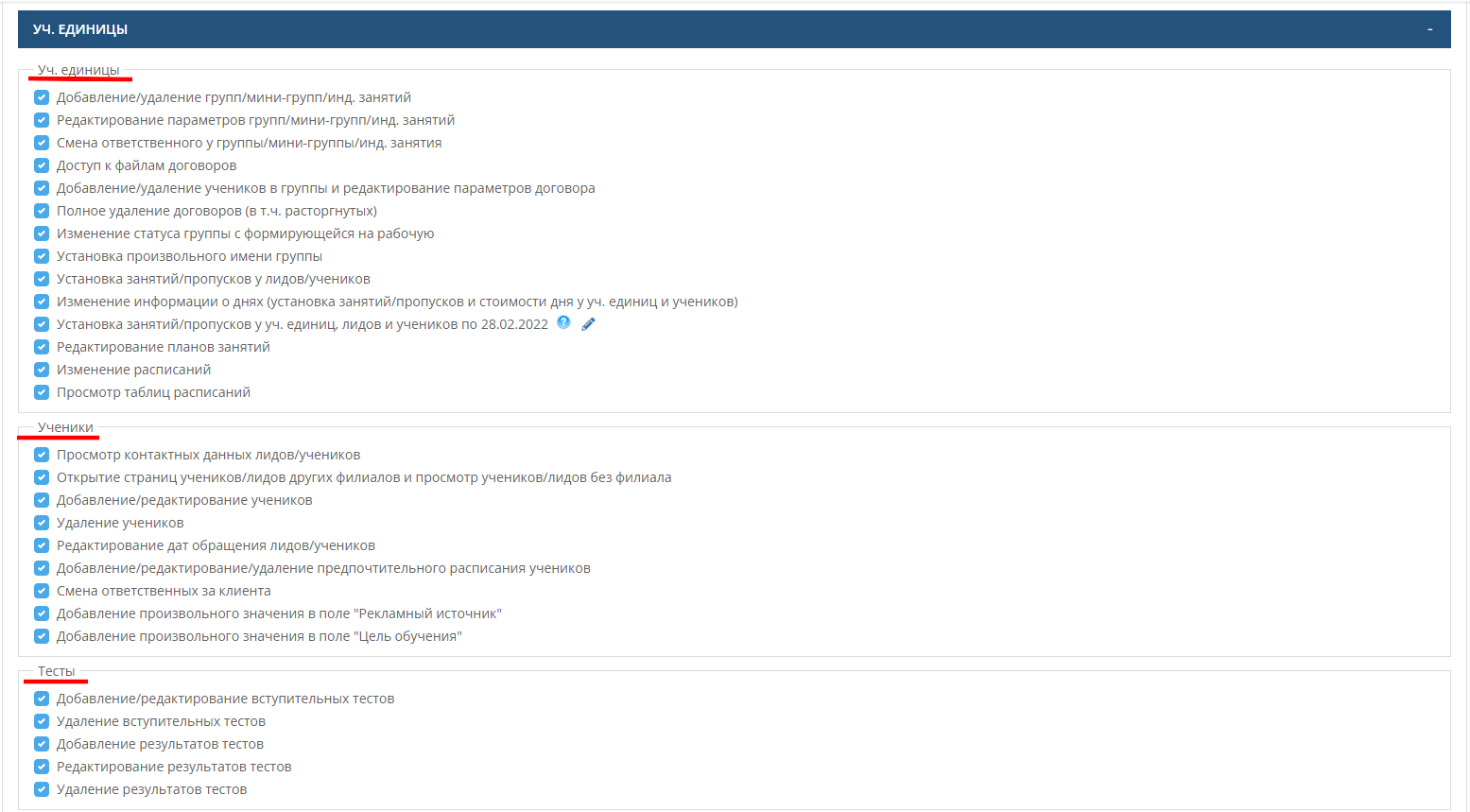
Добавление/удаление групп/мини-групп/инд. занятий - отключает возможность добавления и удаления любой учебной единицы в системе, этих кнопок не будет:
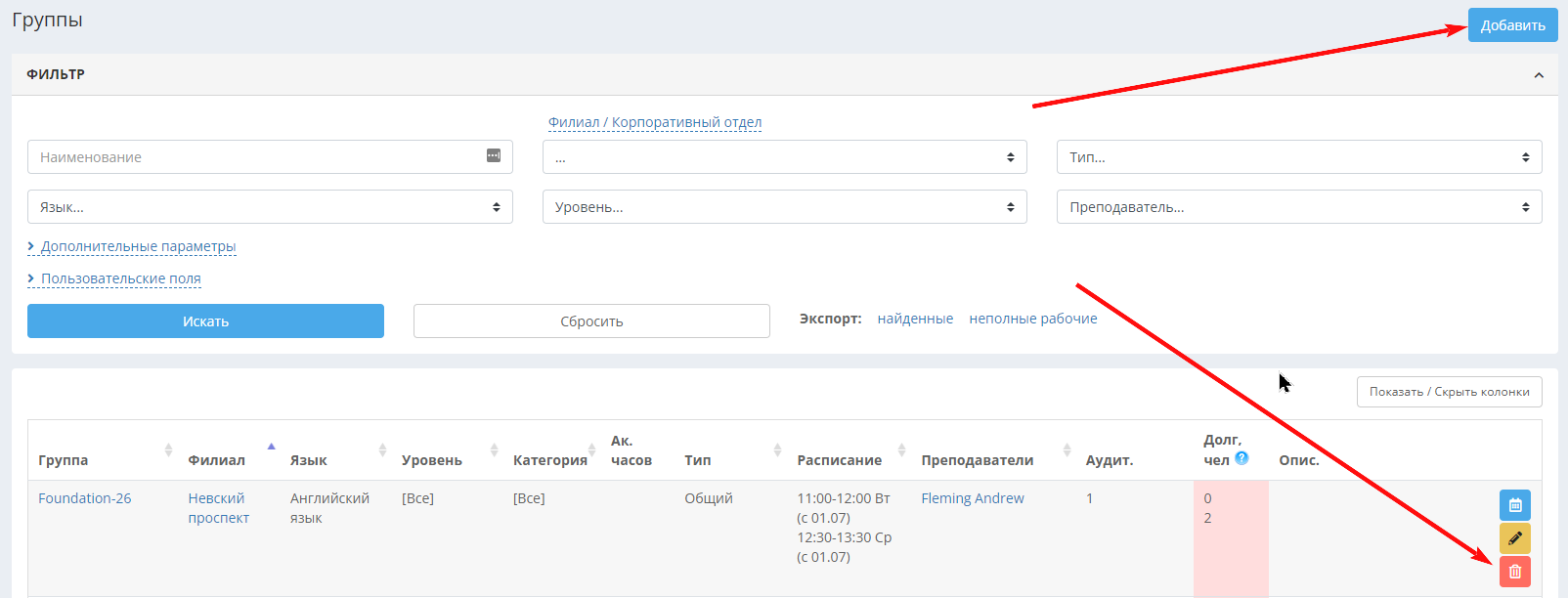
Редактирование параметров групп/мини-групп/инд. занятий (1) - право позволяет редактировать параметры учебных единиц.
Смена ответственного у группы/мини-группы/инд. занятия (2) - при снятии галочки в параметрах учебной единицы поле с ответственным будет недоступно для редактирования:
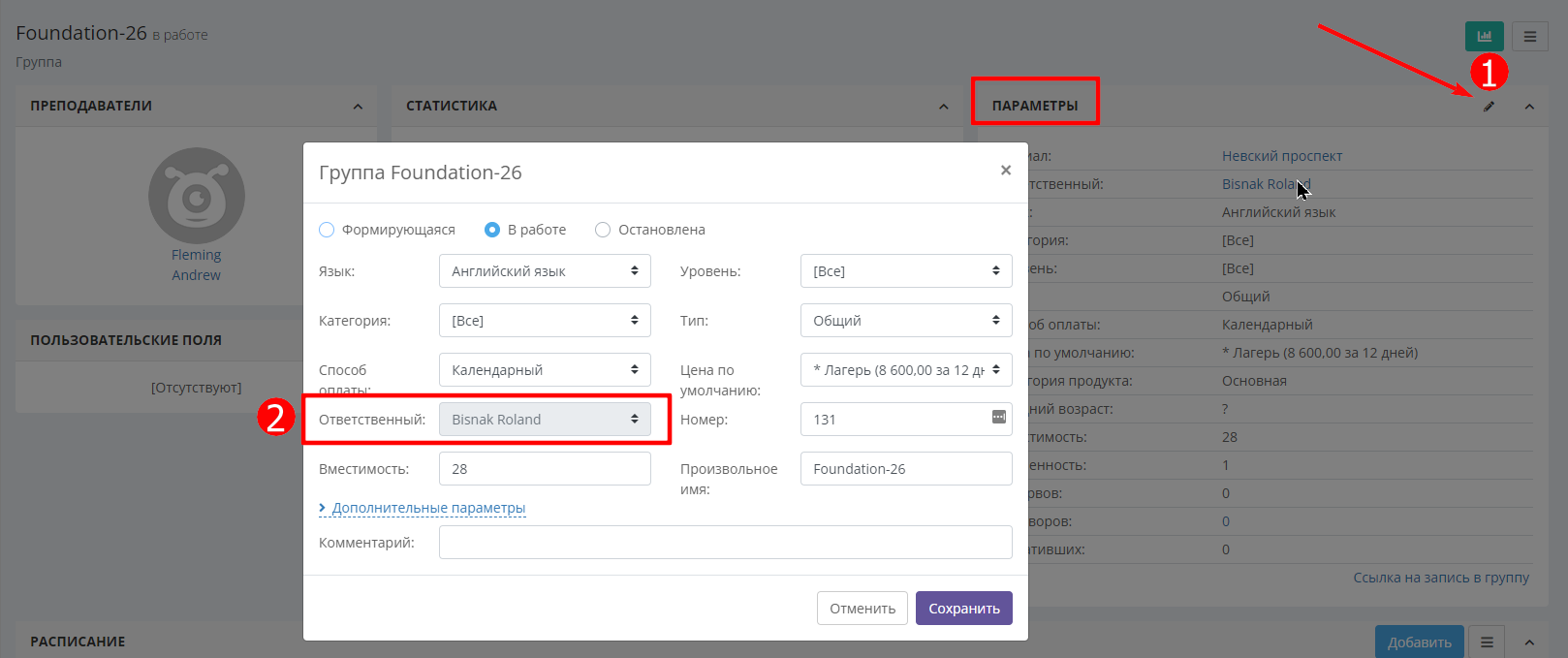
Доступ к файлам договоров - при отключении скрывает отображение созданных по шаблонам файлов договоров в карточке ученика:

Список договоров, возможность заключения и др. будет доступно. Иные права по договорам регулируются следующими галочками.
Добавление/удаление учеников в группы и редактирование параметров договора - при снятии галочки право будет скрывать возможность заключения и создания договоров, а также других документов.
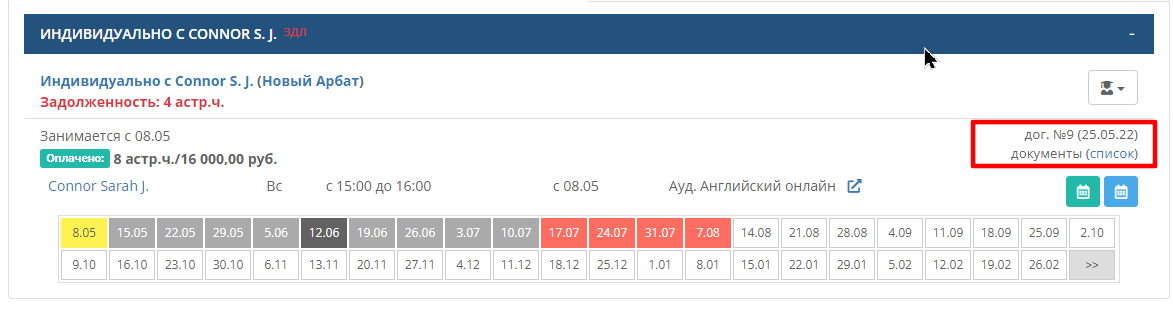
Полное удаление договоров (в т.ч. расторгнутых) - снятие галочки в настройках скрывает иконки корзинок в списке договоров:
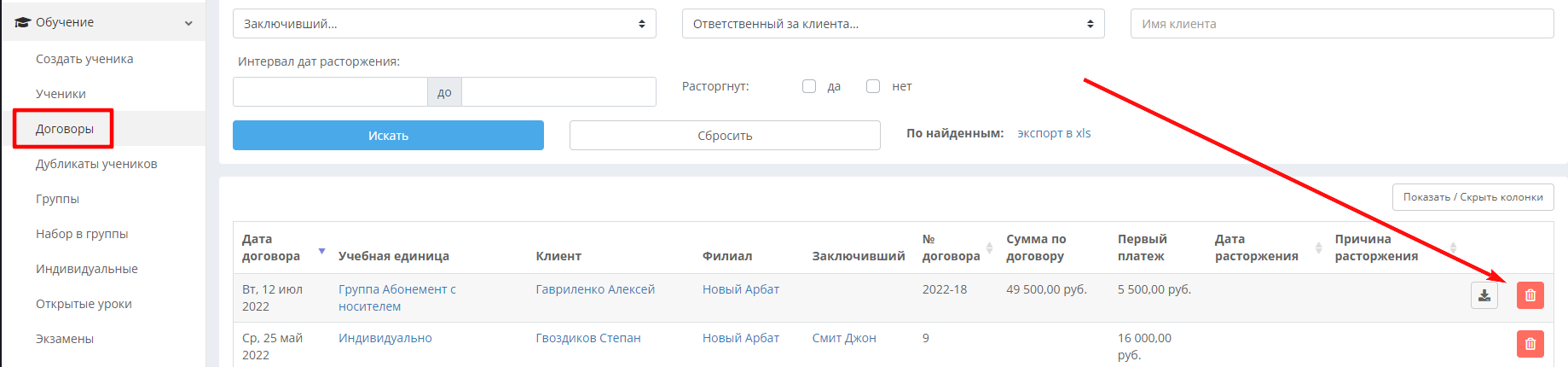
Изменение статуса группы с формирующейся на рабочую (1) - если право не предоставлено, при редактировании параметров группы сотрудник увидит вот такую ошибку, если попытается сменить статус группы в разделе "Набор в группы":
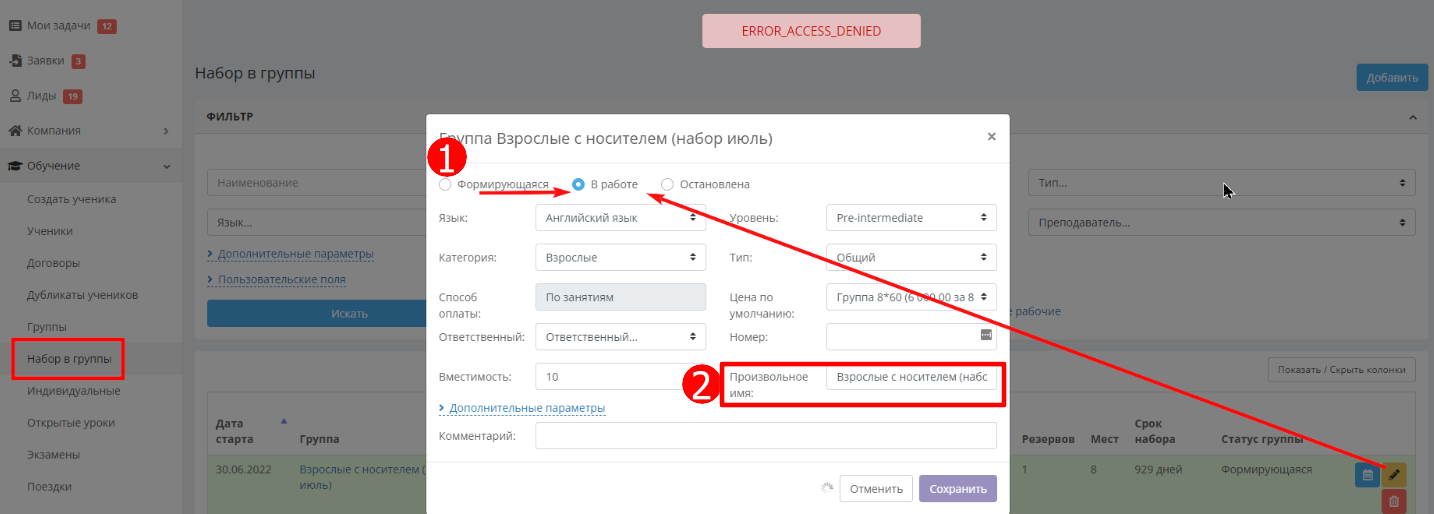
Установка произвольного имени группы (2) - отключает видимость поля с вводом названия группы (см. рис. выше).
Установка занятий/пропусков у лидов/учеников. При попытке отметить посещаемость у лидов на пробном без установленного права сотрудник увидит следующую ошибку:
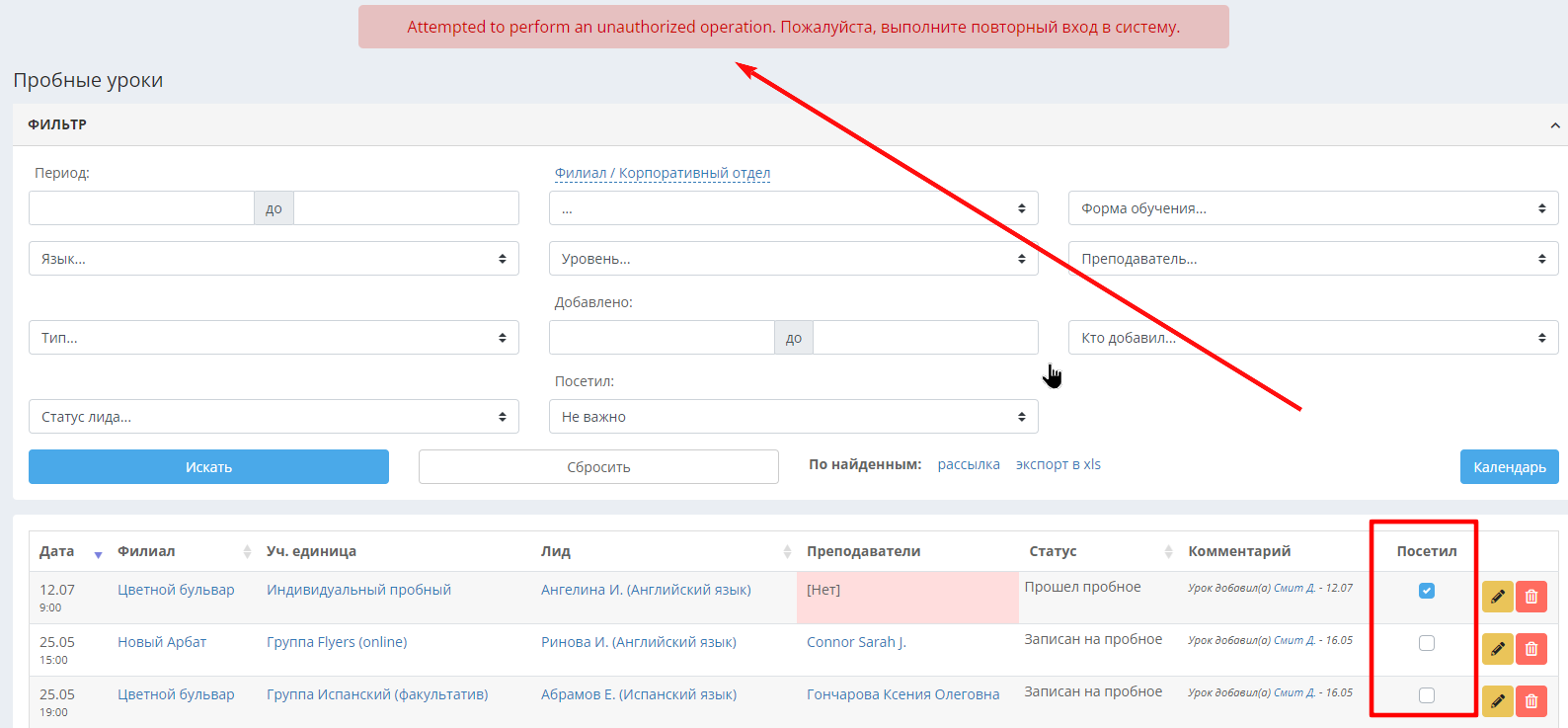
Для запрета установки пропусков у учеников необходимо комбинировать это право со следующим, отключив их оба, т.к. без запрета на изменение дней оно не сработает. При этом сотрудник сможет добавлять новые занятия. А вот если и это нужно запретить, к этим двум правам добавьте запрет на изменение расписаний. Т.е. важно соблюдать сочетание логически взаимосвязанных прав, чтобы корректно настроить функционал под каждую роль в системе.
Изменение информации о днях (установка занятий/пропусков и стоимости дня у уч. единиц и учеников) - регулирует возможность изменения стоимости дня занятий.
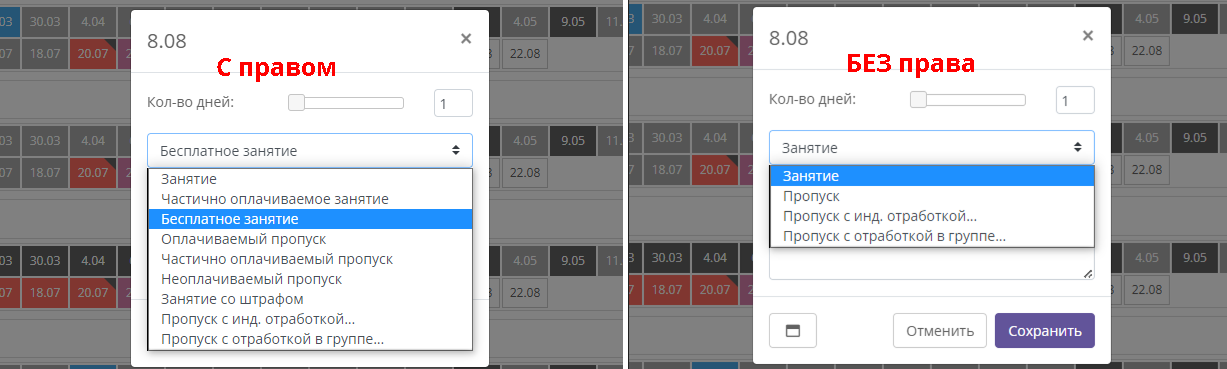
Установка занятий/пропусков у уч. единиц, лидов и учеников по "дата" - установка занятий или пропусков в старом периоде до заданной здесь даты (внести можно по карандашику редактирования справа).
Не имеет смысла ставить эту дату, если не разрешены два предыдущих права. Дата, указанная в настройке этого права будет распространяться на все роли в системе! Запрещение установки пропусков и занятий действует именно при снятии этой галочки, а не при её наличии.
Редактирование планов занятий - отвечает за добавление и редактирование домашних заданий/планов занятий на странице учебной единицы. При отключенном праве не будет этих иконок в блоке:

Изменение расписаний - отключение права полностью скрывает все возможности добавления и редактирования расписания, в том числе смену преподавателя и аудитории.
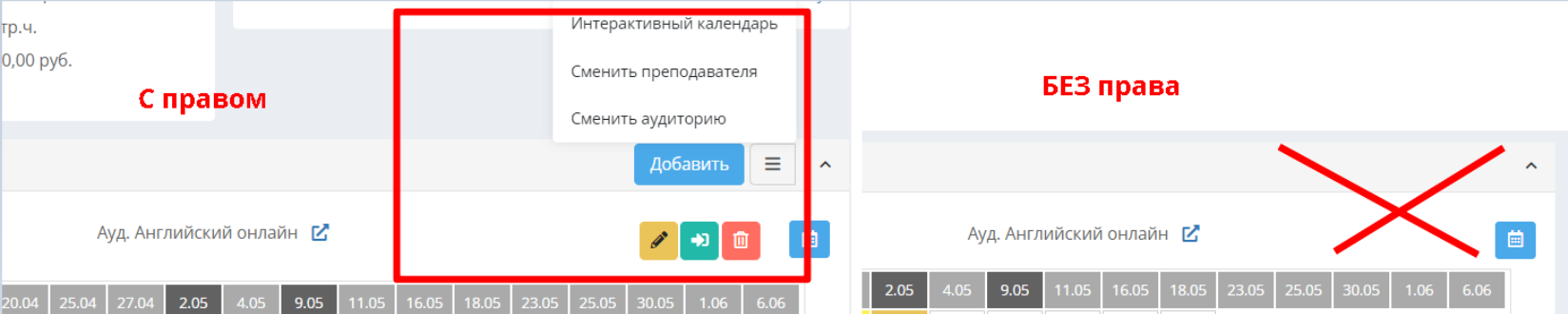
Просмотр таблиц расписаний - даёт возможность включать/отключать раздел "Расписание" в главном меню слева. Расписание в учебных единицах будет доступно:
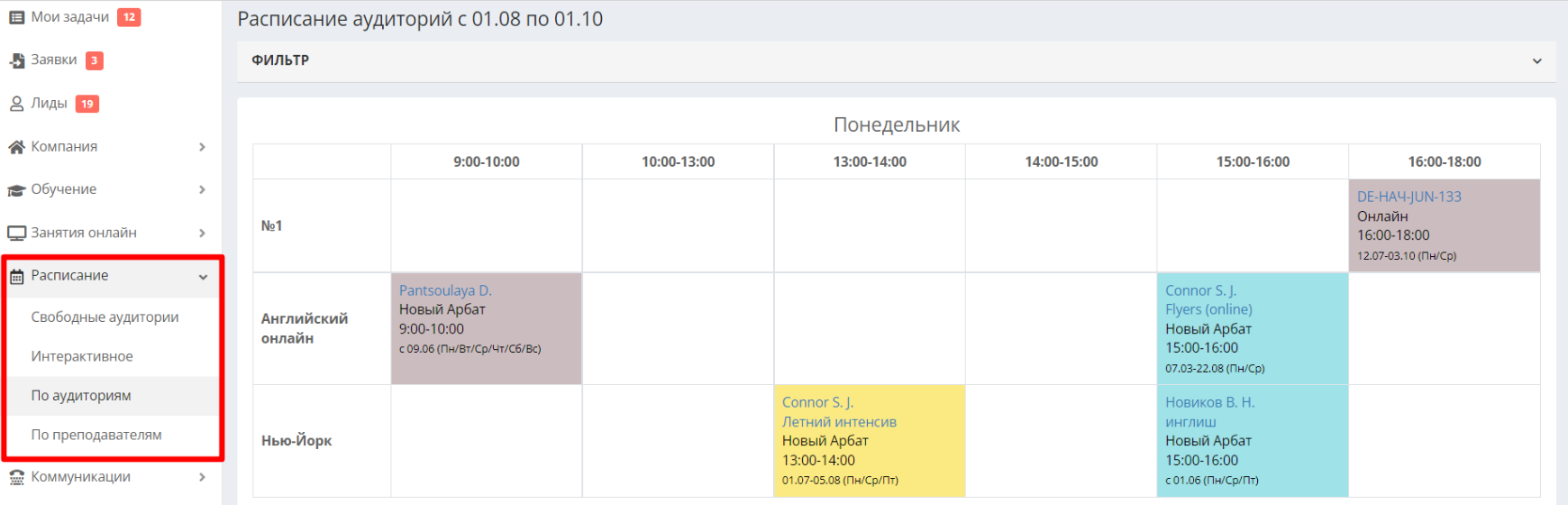
Также это право отключает возможность просмотра таблиц расписания в карточках всех преподавателей. Не будет вот этой иконки:
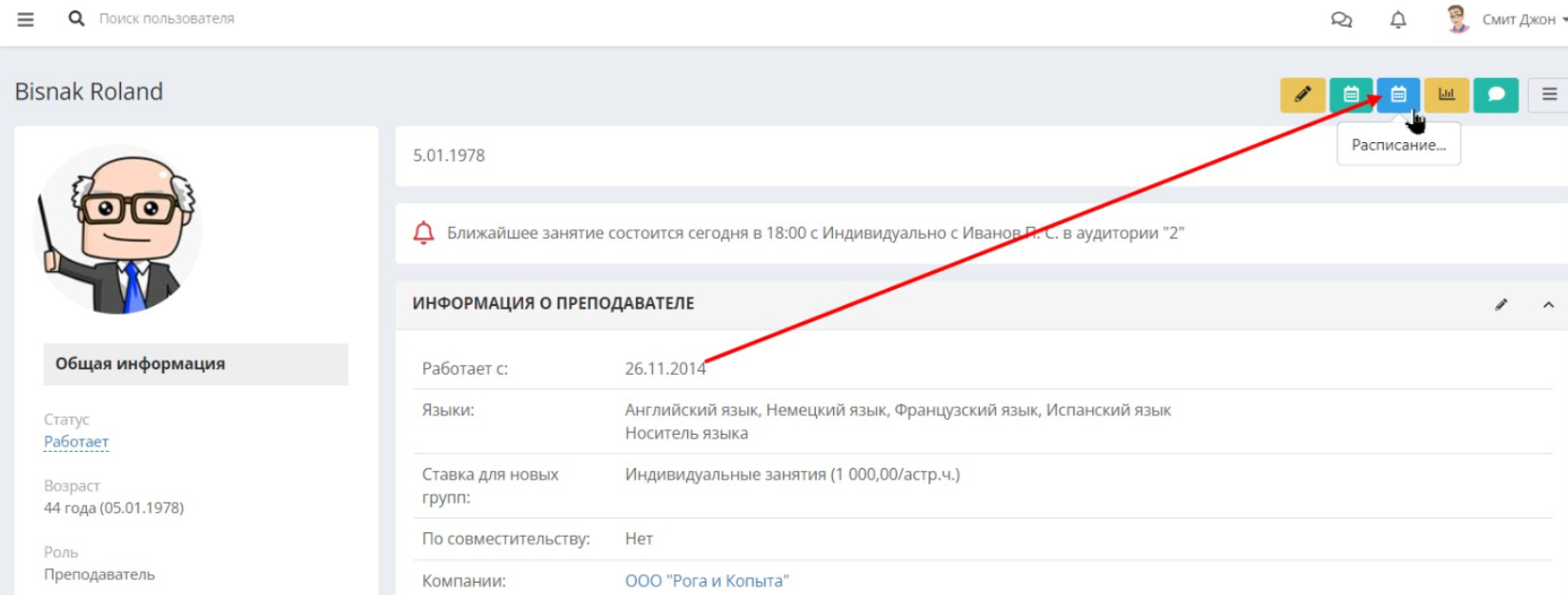
Далее опишем настройки этого раздела, связанные непосредственно с учениками.
Просмотр контактных данных лидов/учеников - при отключении права полностью скрывается блок "Контакты" в карточках лидов/учеников, а также будет недоступен просмотр контактов в списках лидов/учеников и в канбане.
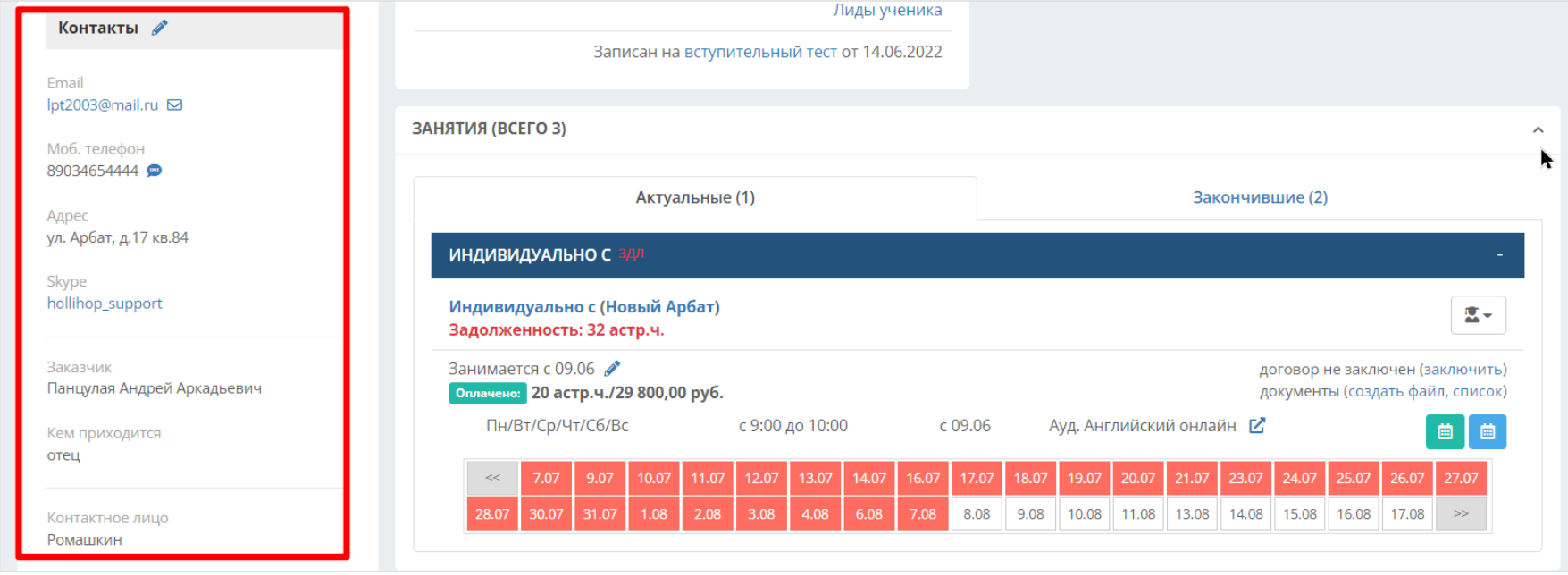
Открытие страниц учеников/лидов других филиалов и просмотр учеников/лидов без филиала - если сотруднику не доступны все филиалы, то этим правом можно отключить видимость лидов/учеников не его филиалов, а также тех, у кого пока не установлен филиал. В списке лидов/учеников они также отображаться не будут. Если сотрудник попытается открыть такую карточку по ссылке, например, от другого сотрудника, он увидит ошибку:
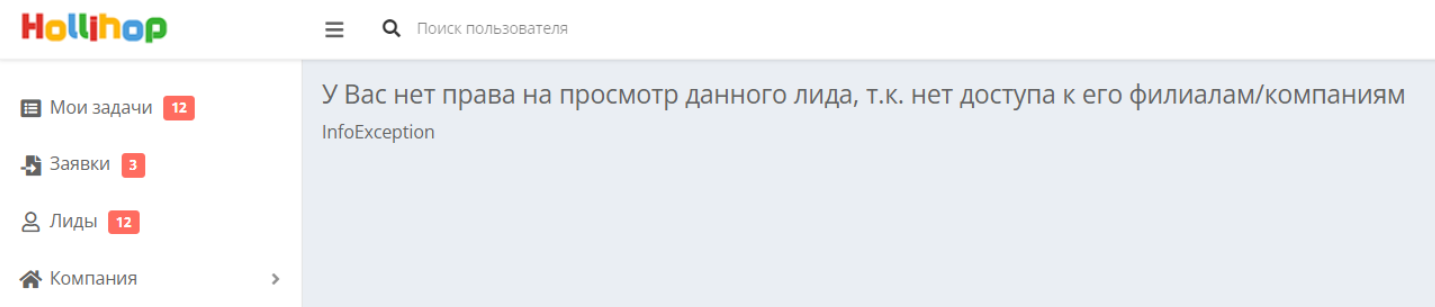
Добавление/редактирование учеников - снятие права не позволит регистрировать новых учеников и редактировать любые поля в карточках существующих учеников, отключает эти кнопки и карандаши редактирования в карточках:
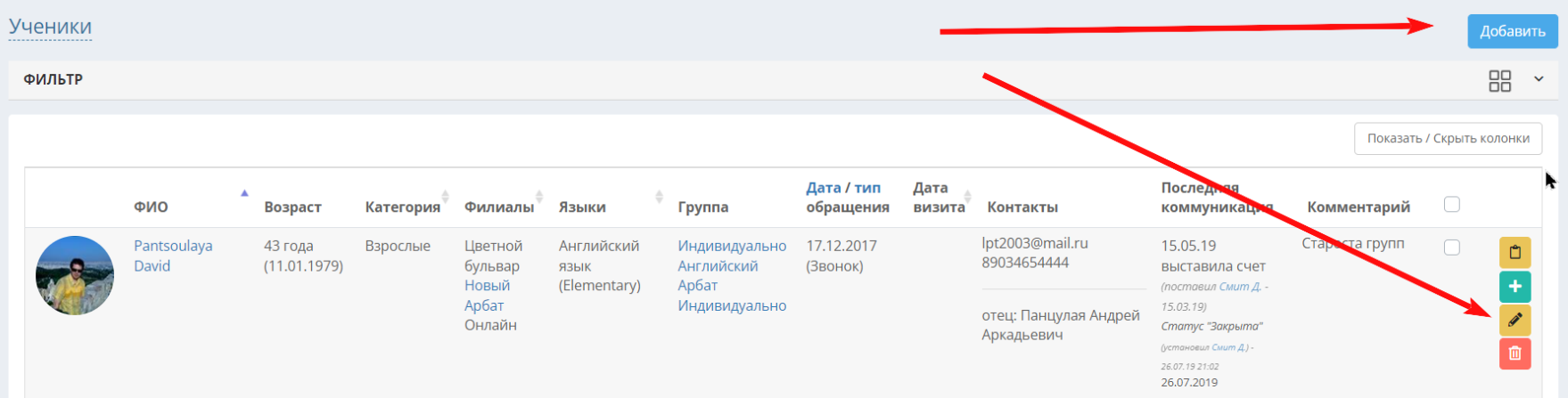
Удаление учеников - отключите это право, если не хотите разрешать сотрудникам безвозвратно удалять карточки клиентов из системы.
Опция отмены действий в CRM отсутствует, поэтому относитесь к праву на удаление учеников максимально внимательно и доверяйте его только надёжным коллегам, чтобы в последствии не пришлось заново заводить учеников и полностью восстанавливать по ним информацию.
Редактирование дат обращения лидов/учеников - регулирует изменение даты обращения клиента. По умолчанию устанавливается дата регистрации карточки лида или ученика, либо задаётся вручную, но можно отключить это право, тогда сотрудник не сможет её исправить, поле будет неактивным:
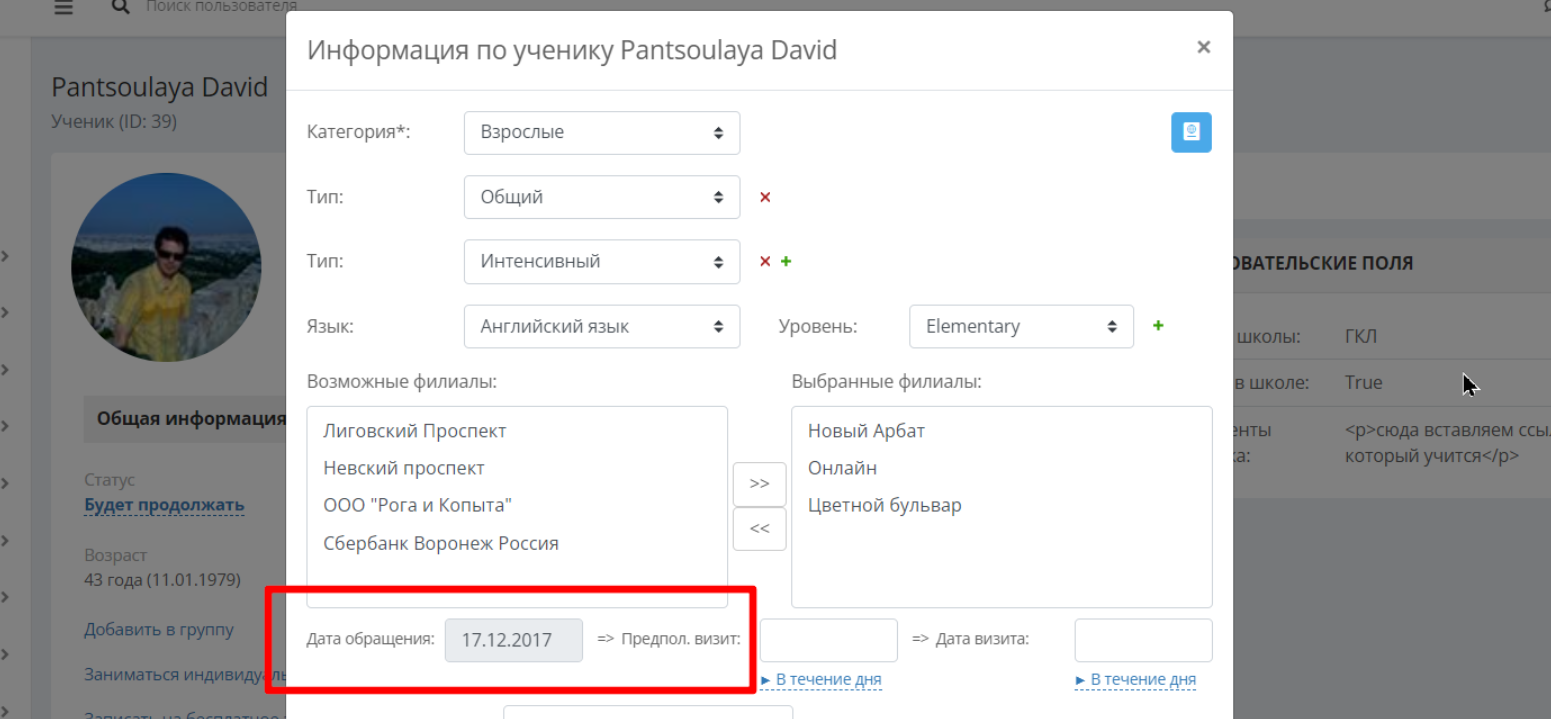
Добавление/редактирование/удаление предпочтительного расписания учеников - отвечает за отображение этих иконок в блоке "Предпочтительное расписание" (право распространяется и на карточки лидов):
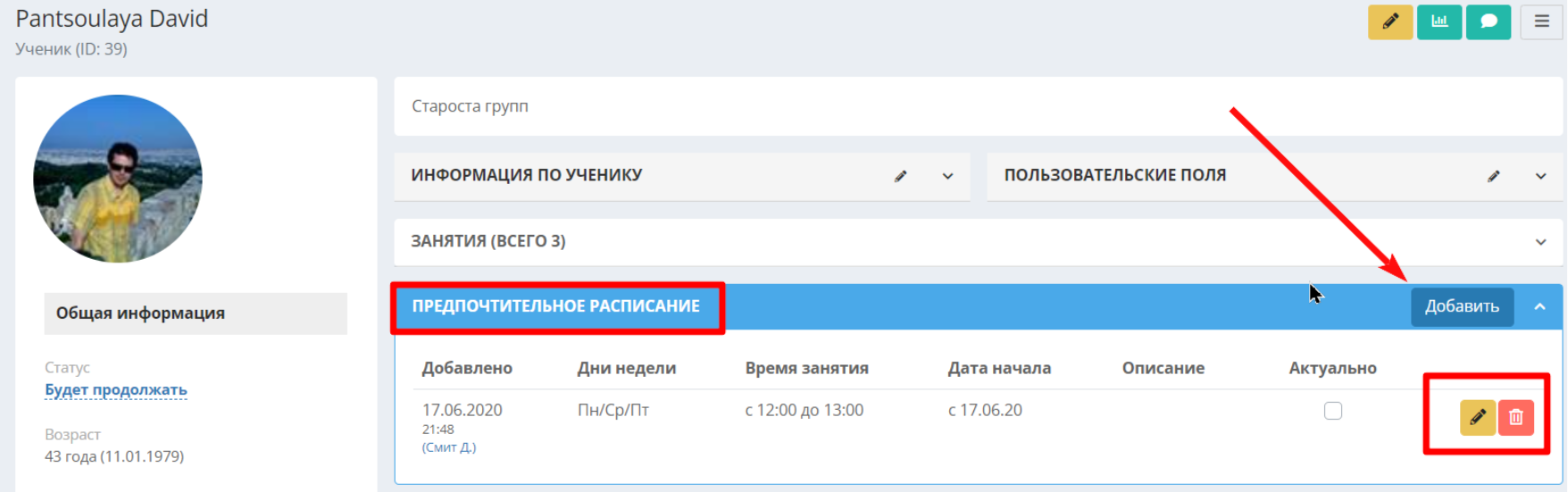
Смена ответственных за клиента - аналогично описанному чуть ранее праву на смену ответственного в учебной единице, при запрете делает это поле неактивным при редактировании блока "Информация по ученику".
Добавление произвольного значения в поле "Рекламный источник" - скрывает возможность при регистрации лида/ученика или в существующих карточках указывать иной рекламный источник кроме тех, что заведены в настройках по ученикам. "Другое" в списке будет отсутствовать, как и дополнительное поле для ввода:
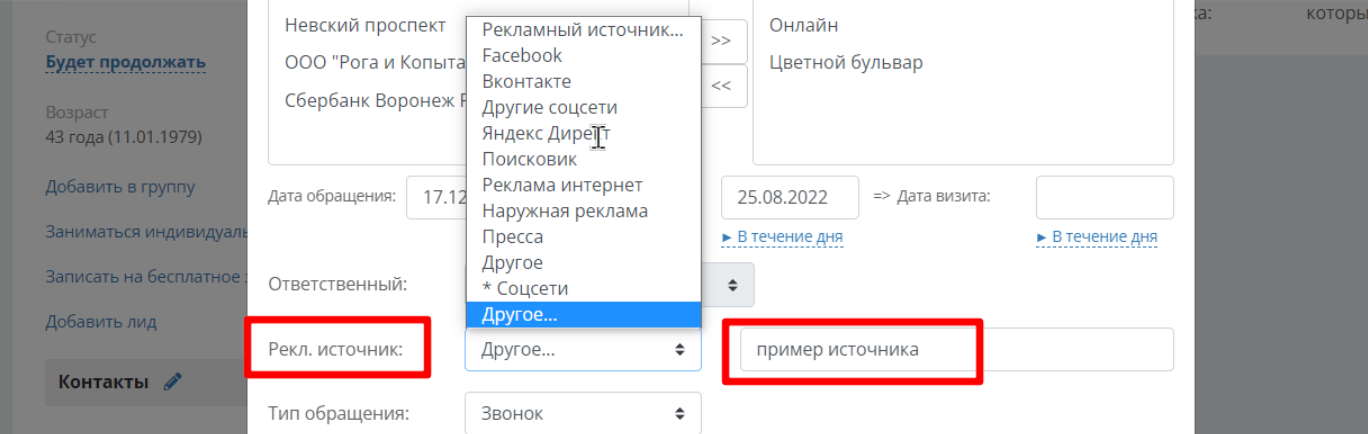
Добавление произвольного значения в поле "Цель обучения" - такая же настройка как и предыдущая, только для этого поля:
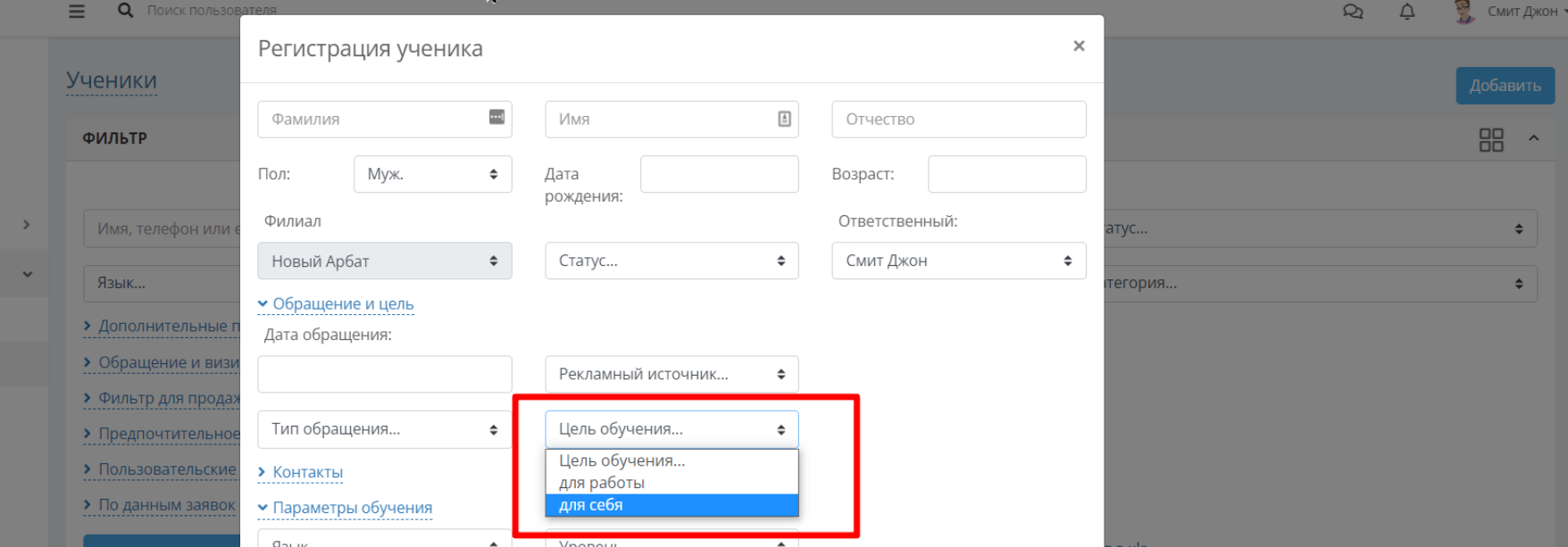
Завершает настройки этого раздела блок с тестами:
Добавление/редактирование вступительных тестов (1 и 2), а также Удаление вступительных тестов (3) - позволяют регулировать работу со вступительными тестами. Пункты в карточках лидов и учеников, отвечающие за эти права:
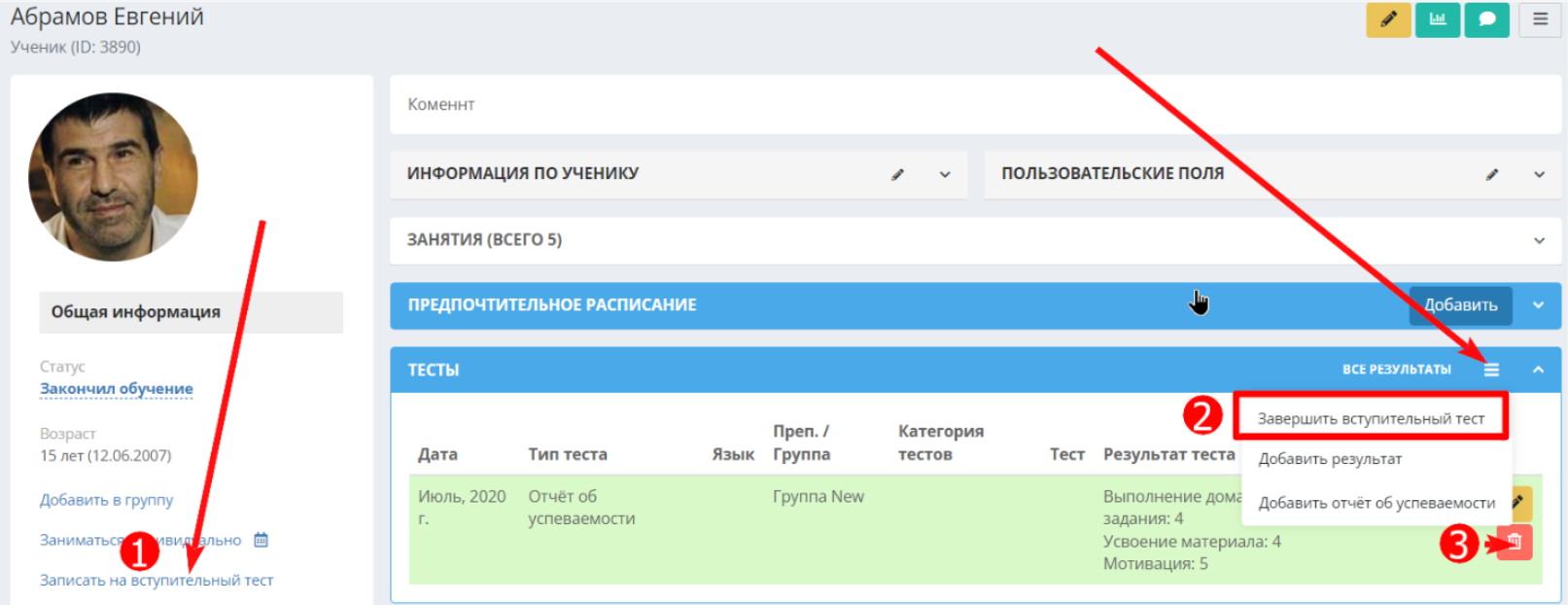
Три последних права этого списка отвечают за работу с результатами тестов. Подробное описание этого функционала есть в отдельной статье, а на рисунке ниже отметим права по очереди: Добавление результатов тестов (1), Редактирование результатов тестов (2), Удаление результатов тестов (3)
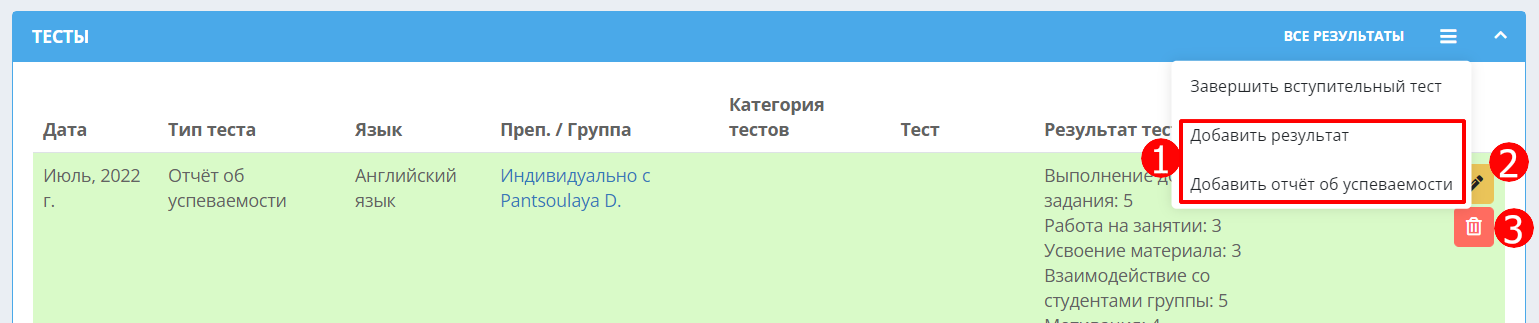
Соответственно отключение какого-либо права или всех будет скрывать эти иконки и возможность работы с результатами тестов.
Финансы
В следующем блоке настраиваются права, касающиеся работы с финансовыми опциями по клиентам и отдельно по сотрудникам:
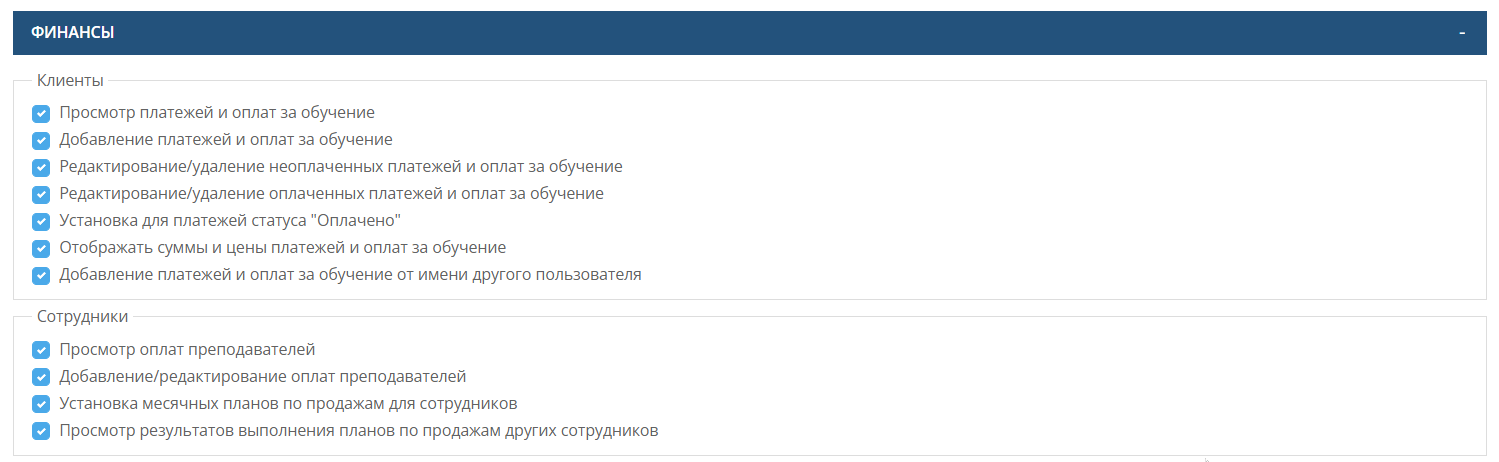
Просмотр платежей и оплат за обучение - регулирует видимость всех денежных движений по ученикам. Отключение права скрывает в меню финансов следующие разделы: Поступления и счета, Списания за обучение, Остатки на ЛС, Должники и История операций, т.е. все, которые касаются платежей учеников. Приведём примеры отображения финансов в карточке ученика (группа и личный счёт):
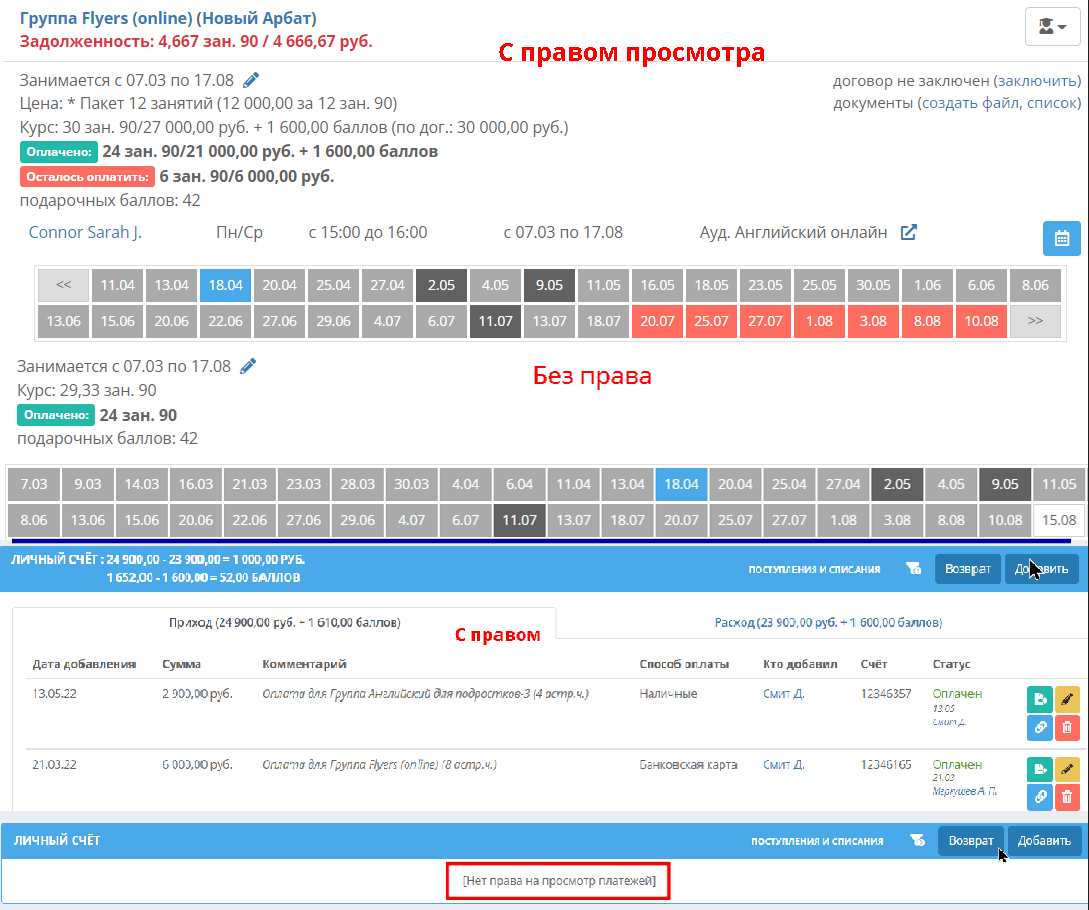
Добавление платежей и оплат за обучение - возможность проводить платежи и возвраты, выставлять счета или осуществлять переводы с личного счёта за занятия:
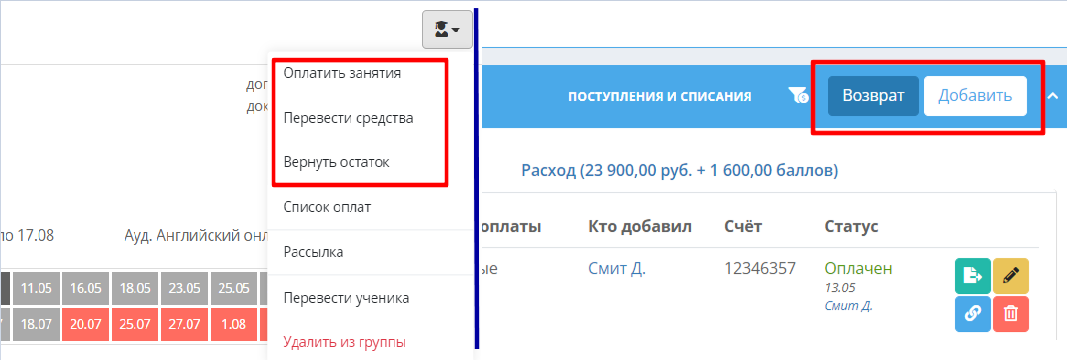
Редактирование/удаление неоплаченных платежей и оплат за обучение - предоставление или ограничение возможности внесения изменений в платежи со статусом "Не оплачен".
Редактирование/удаление оплаченных платежей и оплат за обучение - аналогично праву выше, только со статусом "Оплачен":
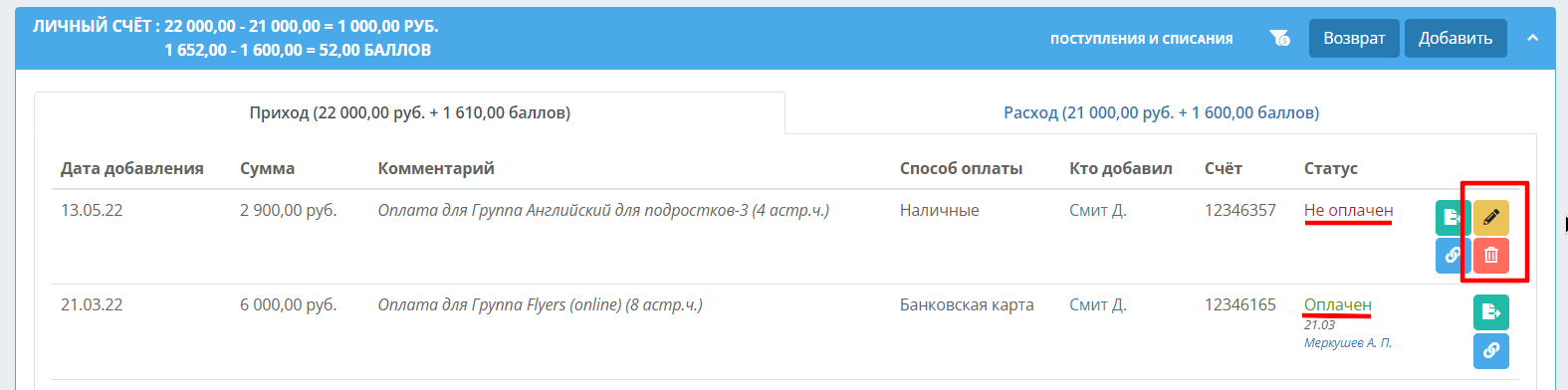
Установка для платежей статуса "Оплачено" - при отключении права будет невозможна установка оплаты платежа при добавлении нового или редактировании уже имеющегося. Т.е. право отвечает за возможность проведения платежей в системе:
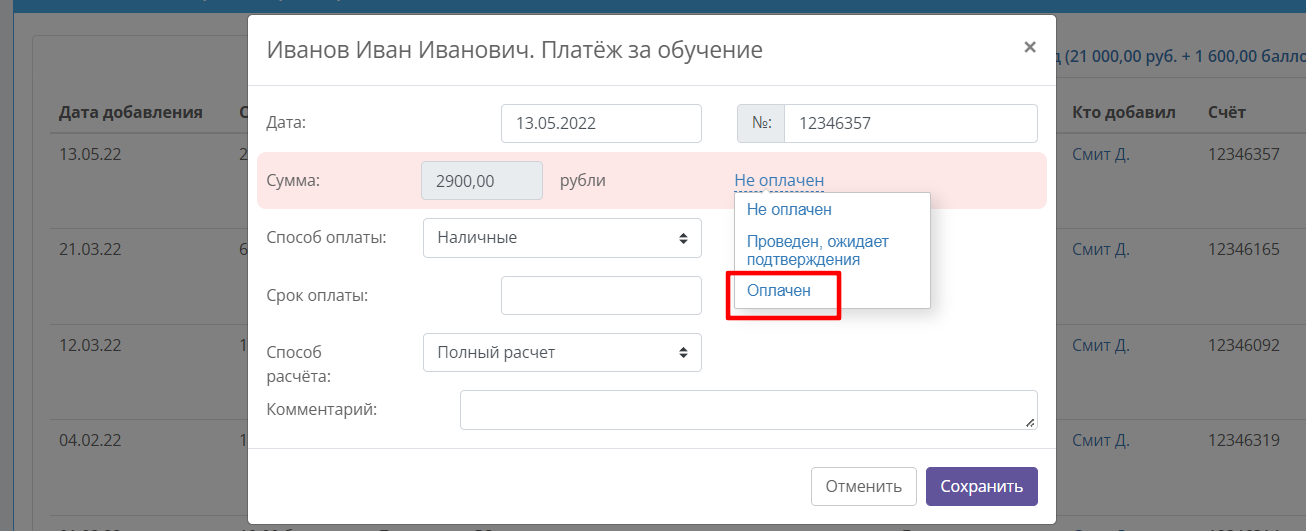
Отображать суммы и цены платежей и оплат за обучение - в отличие от полного запрета просмотра финансов учеников, это право скрывает только суммы и цены. Задолженность или остаток ученика будут видны в академических часах, а также доступны статусы выставленных счетов. Например:
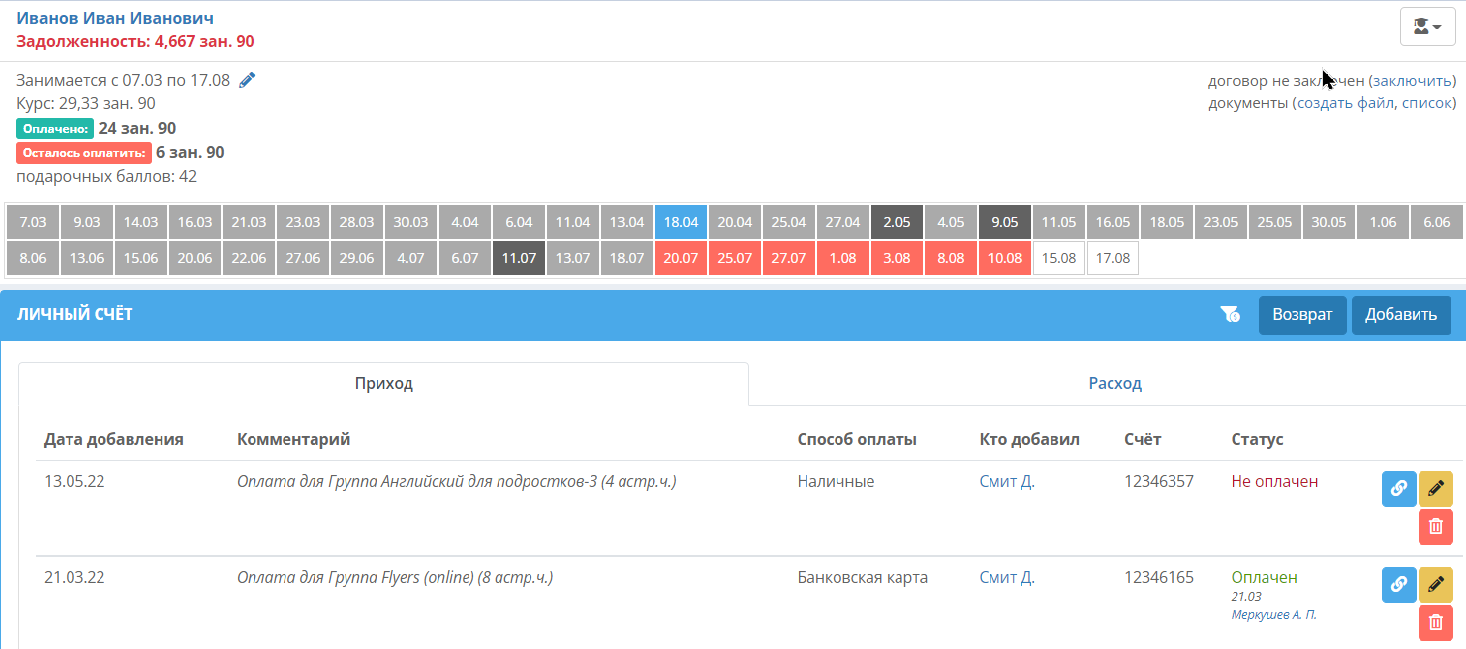
Добавление платежей и оплат за обучение от имени другого пользователя - при отключении этой галочки платежи будут сохраняться только с ФИО сотрудника, добавившего их. Т.е. поле с возможностью выбора и установки других сотрудников в окне проведения платежа будет отсутствовать. Также не будет возможности изменить дату оплаты (поле "Принял"):
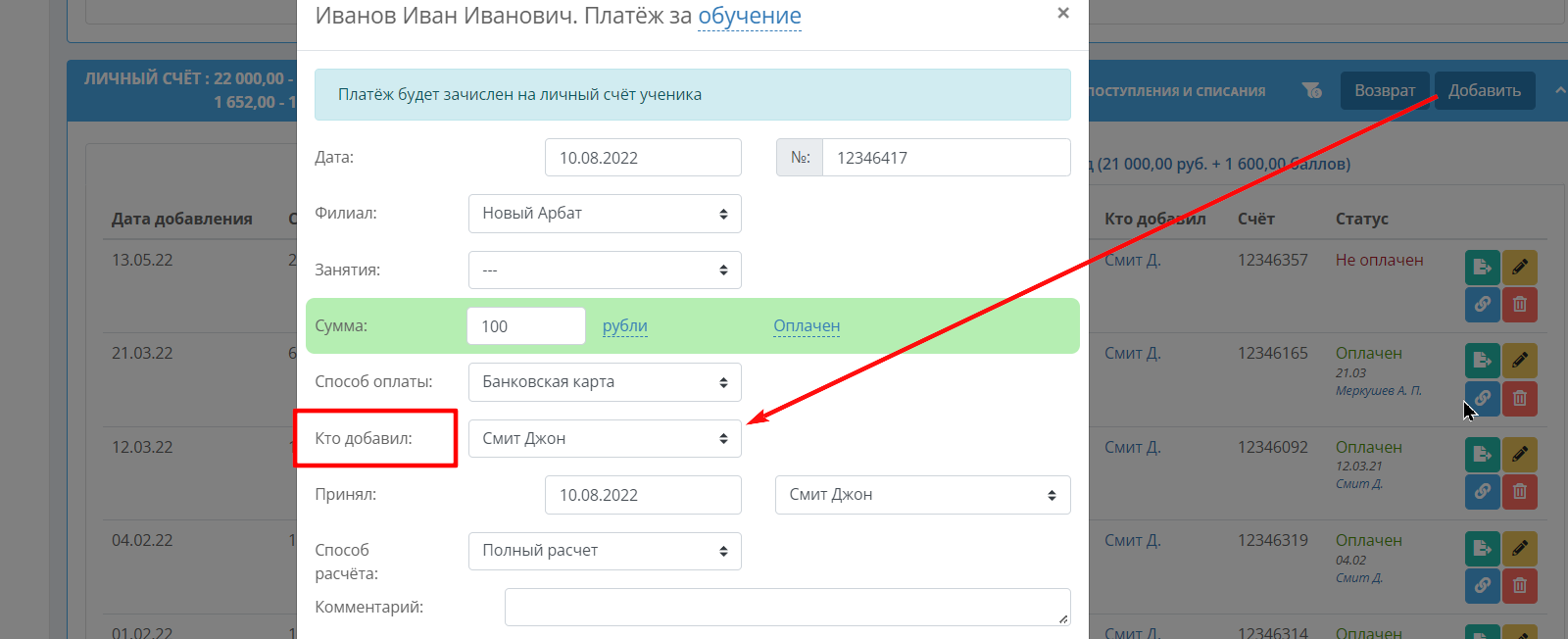
Описание работы с оплатами в системе есть здесь, а видео-инструкция на нашем канале тут.
Просмотр оплат преподавателей - при отключении права будет полностью скрыт отчёт по оплатам преподавателей в разделе "Финансы", блок с оплатами в карточках преподавателей, их ставки в учебных единицах, начисления и задолженность школы перед ними. Также в статистике преподавателей будут видны только отработанные часы. Соответственно без этого права сотрудник не сможет вносить и редактировать в настройках ставки по преподавателям.
Тут отметим, что при запрете просмотра оплат преподавателей, можно для них включить отображение собственных ставок и оплат. Это право вынесено отдельно на вкладке "Настройки" в этом же разделе:
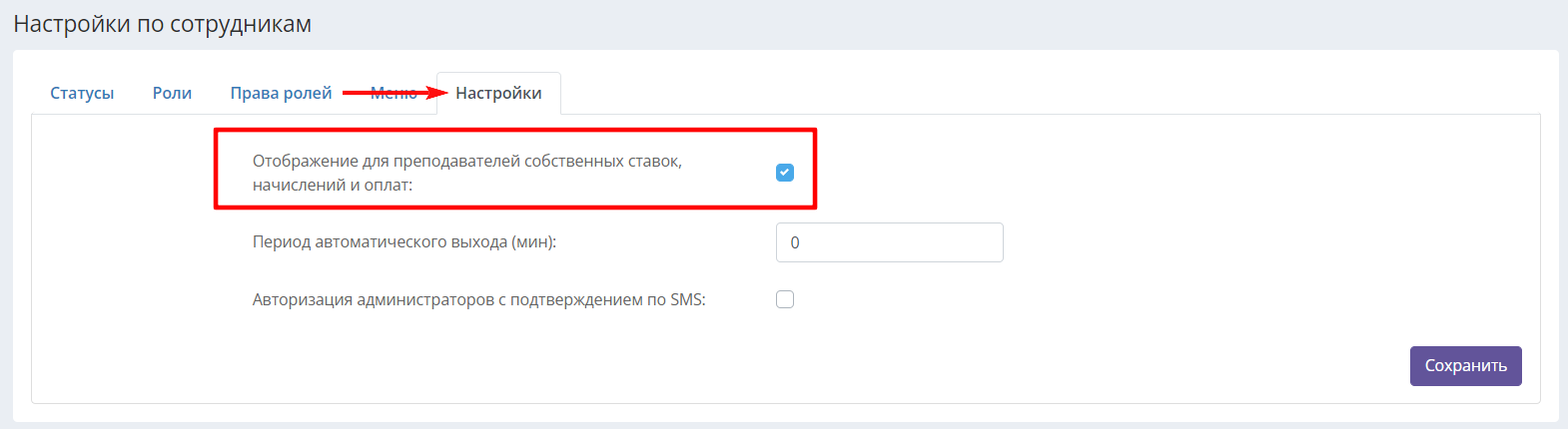
Добавление/редактирование оплат преподавателей - отключение права скрывает возможность проведения зарплаты, оклада и других выплат/штрафов преподавателям, а также скрывает иконки редактирования и удаления платежей в списке оплат преподавателей:
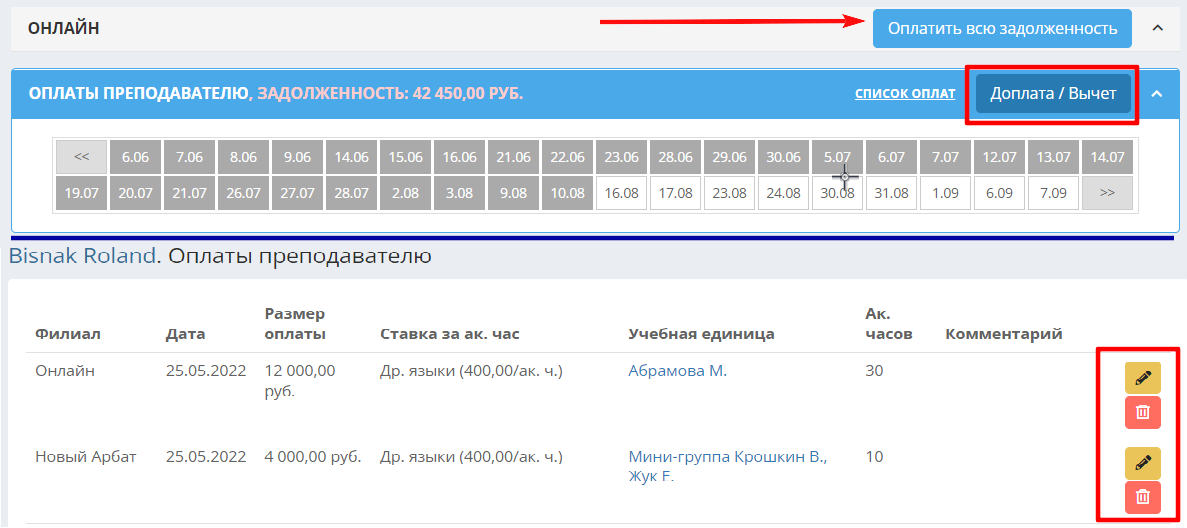
Подробная информация о разных способах учёта зарплат преподавателей и проведении выплат описана здесь.
Установка месячных планов по продажам для сотрудников - это право позволяет сотруднику задавать план продаж на каждый месяц. При необходимости вы можете использовать этот функционал, ознакомившись с описанием работы с ним в соответствующей статье.
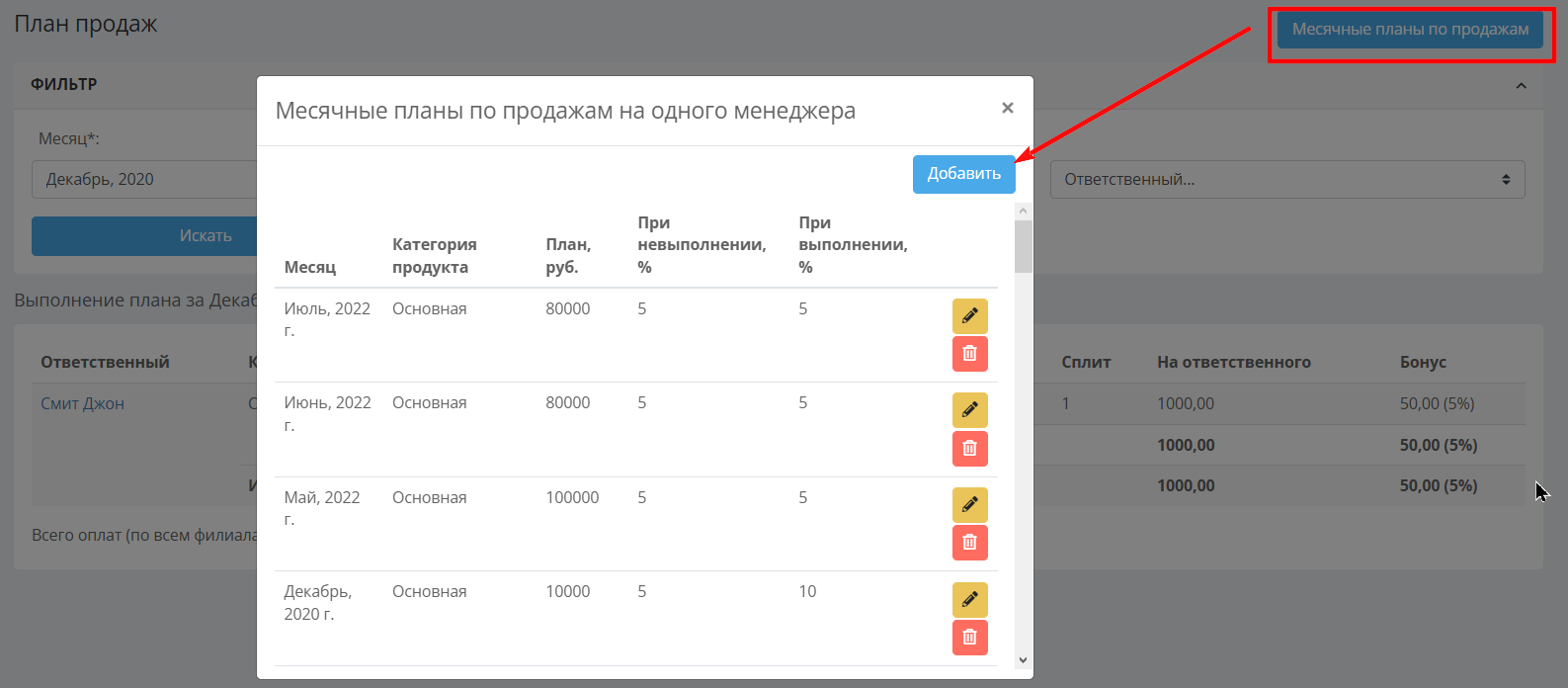
Просмотр результатов выполнения планов по продажам других сотрудников - регулировка отображения этапов выполнения планов продаж в карточках других сотрудников и при просмотре одноименного отчёта в меню "Финансы":
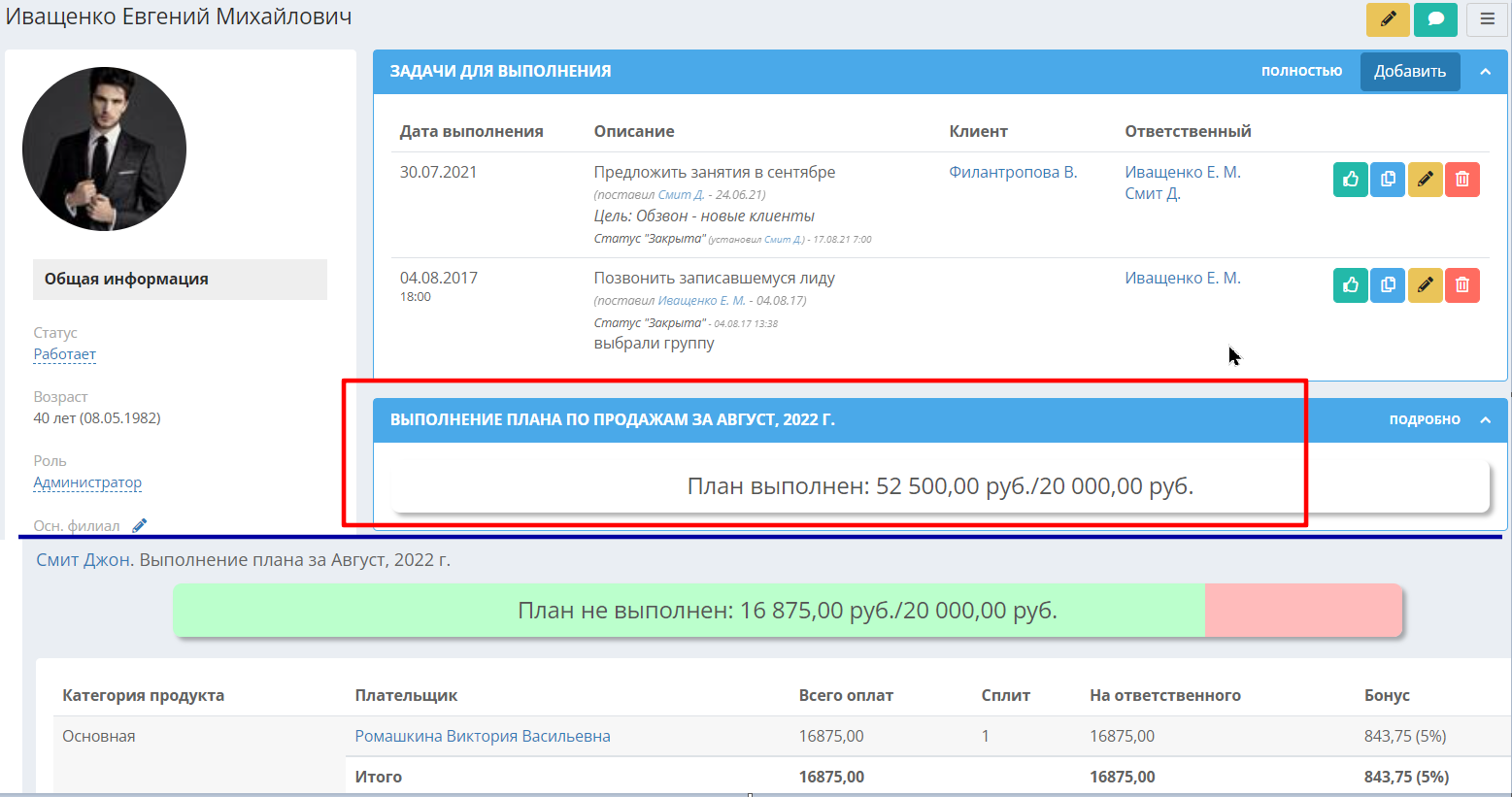
При сочетании тех или иных прав при настройке финансового блока стоит брать во внимание, какие именно обязанности будут выполнять сотрудники определённой роли в системе, и учитывать оптимальное совмещение прав для корректной работы.
Отдельно отметим галочку просмотра финансовых отчётов, которая находится в конце блока этих настроек:

При её отключении будут полностью скрыты в меню отчёты "Остатки на ЛС", "Рентабельность" и все отчёты раздела "Специальное", а в прочих финансовых отчётах не будут выводиться итоговые суммы платежей. Как пример, отчёт "Списания за обучение":
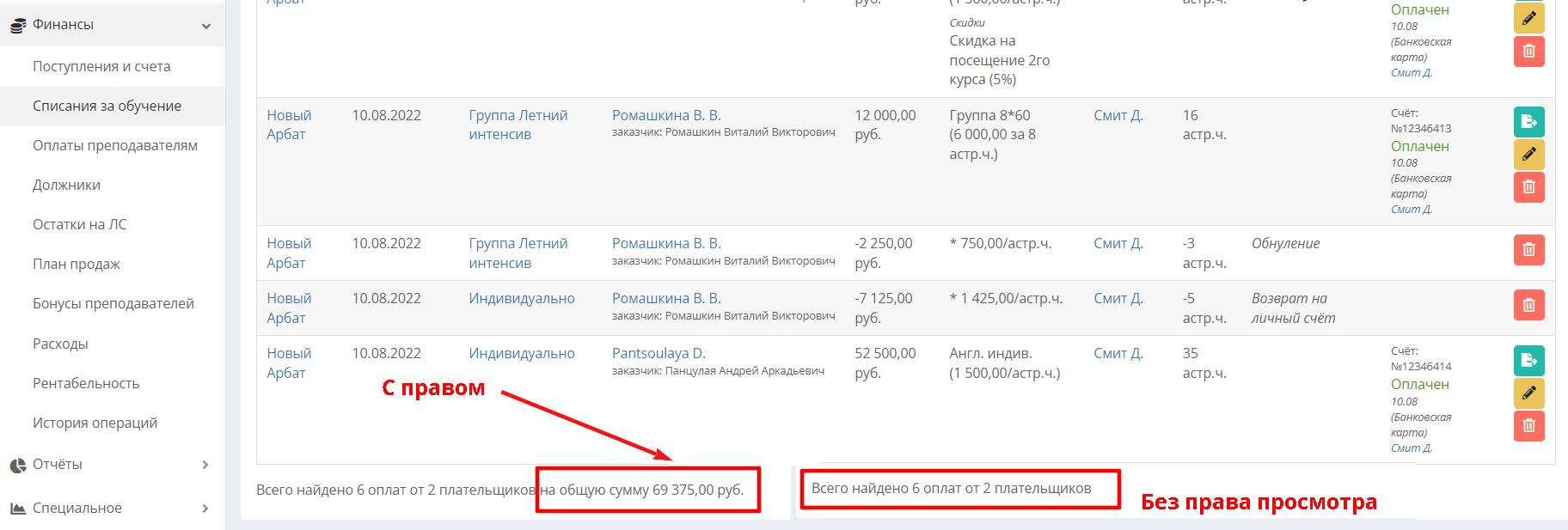
При комбинации с другими правами на просмотр финансов по ученикам, отключение права может скрывать и другие отчёты. Например, если сотруднику запрещено просматривать платежи учеников, то все связанные отчёты будут ему полностью недоступны:
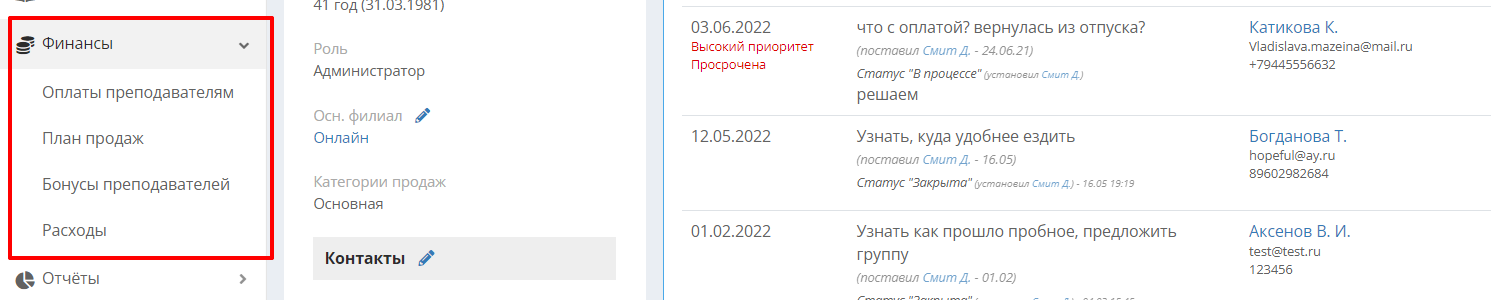
Чаты/Рассылки
Следующий блок регулирует настройку прав по работе с рассылками, чатами и обращениями учеников. В системе имеется широкий функционал массовых рассылок и отправки личных сообщений, а также автоматических уведомлений. Рекомендуем перед настройкой ознакомиться с существующими опциями по рассылкам, после чего вам будет проще решить, каким образом отрегулировать набор прав для каждой роли в системе. Перед осуществлением настроек по чатам также можно ознакомиться с описанием работы этого функционала в соответствующих статьях.
Возможность быть назначенным на обращения от учеников - право отвечает за получение новых обращений от учеников при назначении сотрудника ответственным в окне чата. Если сотрудник напрямую не должен переписываться с учениками, право можно исключить из доступных.
Настройка собственного приема обращений - возможность разрешить сотрудникам самостоятельно настраивать приём обращений от учеников. Производить настройку рекомендуется один раз на длительное время, либо вообще оставить это право только за администратором чатов (см. ниже).
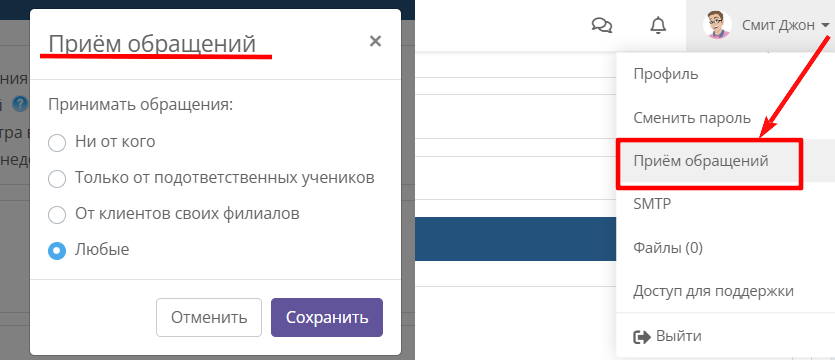
Администратор чатов (возможность просмотра всех чатов и ответа в них) - просмотр всех обращений и преподавательских чатов доступных сотруднику филиалов, а также ответов в обращениях и перераспределение обращений по ответственным сотрудникам. Все чаты и переписка с ученикам будут доступны администратору в разделе Коммуникации - Обращения. Подробнее об администрировании чатов.
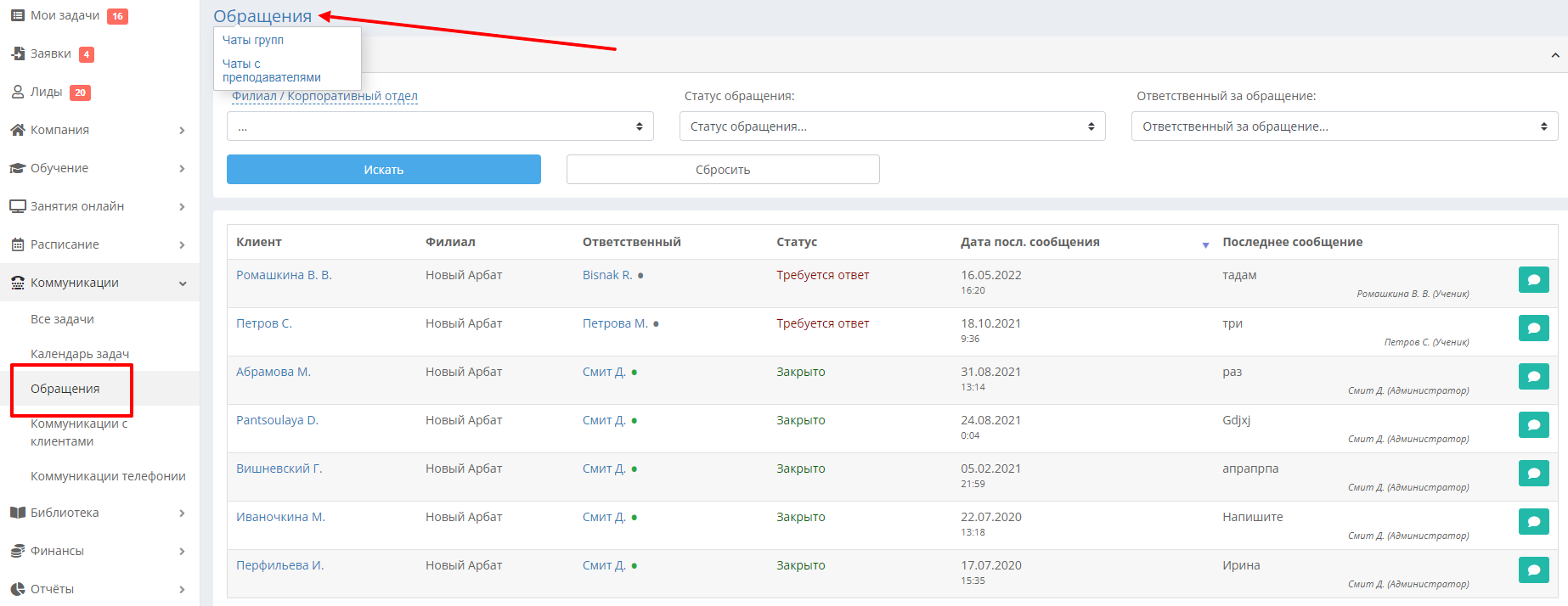
Возможность переназначать обращения на недоступные филиалы - переадресация обращений учеников на любого подходящего сотрудника филиала, к которому у принявшего чат сотрудника нет доступа. При этом открывать доступ ко всем филиалам ему не нужно.
Возможность email-рассылки - отключение права на осуществление ручных личных и массовых рассылок через электронную почту:

Возможность рассылки SMS/Push/Telegram - аналогичное право, при отключении которого будут исключены остальные рассылки в системе:
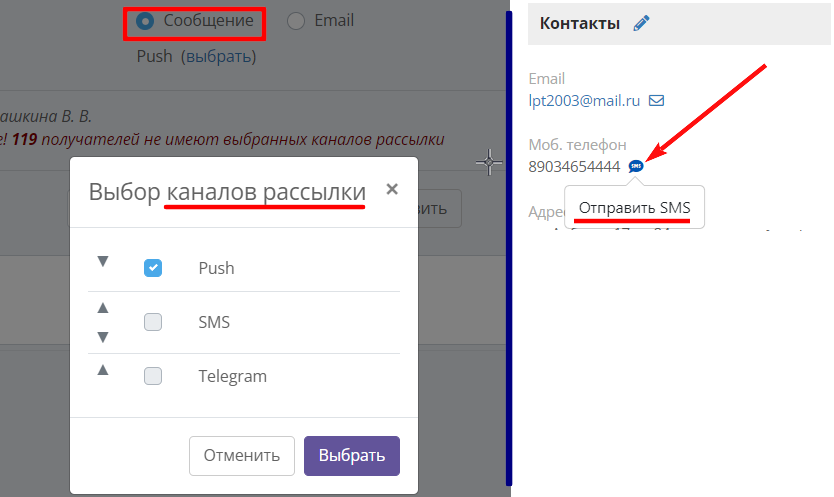
Просмотр отправленных рассылок - возможность скрыть или отобразить отчёты по рассылкам, а также все рассылки в истории учеников и лидов в карточках:
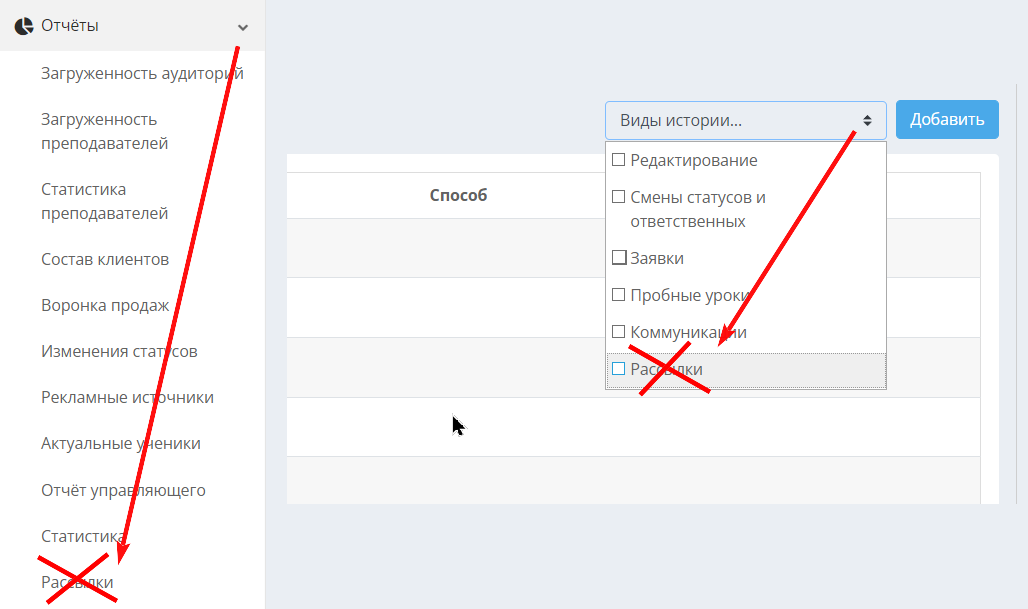
Импорт/экспорт
Данный блок позволяет контролировать разрешение на выгрузку и загрузку данных из/в CRM.
Экспорт (выгрузка) различных данных возможен во многих разделах CRM - списках или отчётах, подробнее его возможности описаны в этой статье.
Кнопки экспорта могут выглядеть по-разному в зависимости от раздела:

Всегда ссылка или кнопка выгрузки находится вверху страницы справа в поле с фильтрами любого отчёта или списка. Если выгрузка какого-то отчёта или сведений отсутствует, то проверяем необходимые на это права:
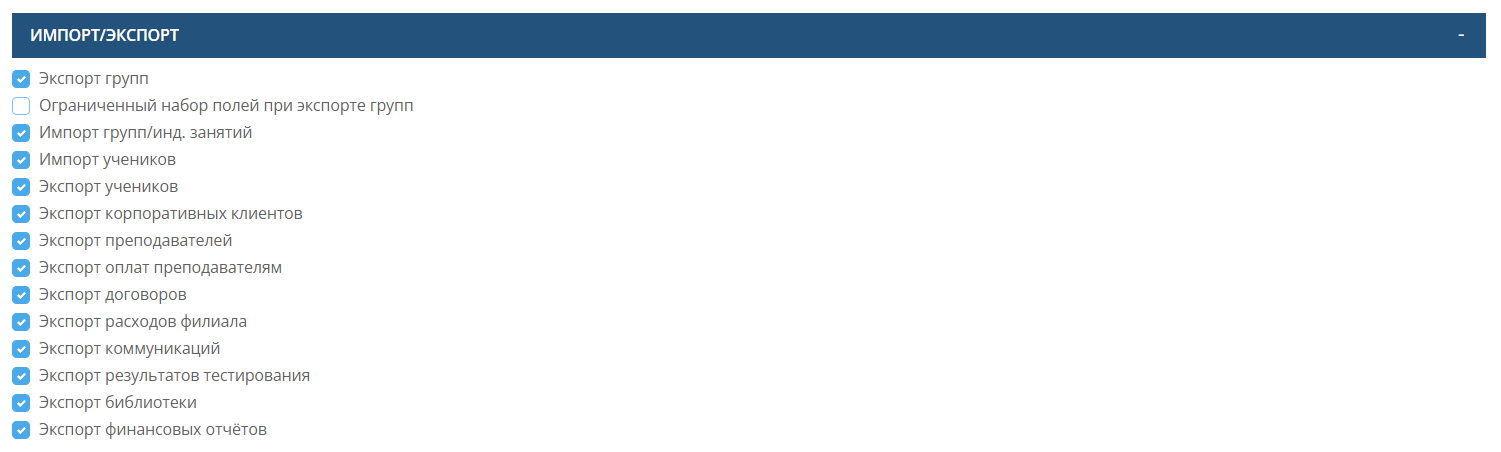
Экспорт учеников - также отвечает и за выгрузку списка лидов, при снятии галочки будет отсутствовать возможность выгрузки в обоих разделах.
Ограниченный набор полей при экспорте групп - при включенной галочке в выгрузке будет присутствовать не вся возможная информация по группам, а лишь наименование, статус, количество академических часов, расписание, даты открытия и окончания, преподаватели и аудитории. Если в выгрузке не хватает большинства столбцов, то приходим сюда и проверяем установку этой галочки.
В CRM HolliHop есть возможность массового импорта (массовой загрузки) баз с помощью таблицы в формате CSV. Импортировать можно несколько видов баз, о загрузке которых у нас есть соответствующий каждой список статей.
Что касается настройки прав, то приведём пример отображения настроек импорта при отключении этих галочек (Настройки - Ученики - вкладка Настройки): 1) обе включены; 2) импорт групп/инд. занятий отключен; 3) импорт учеников отключен:
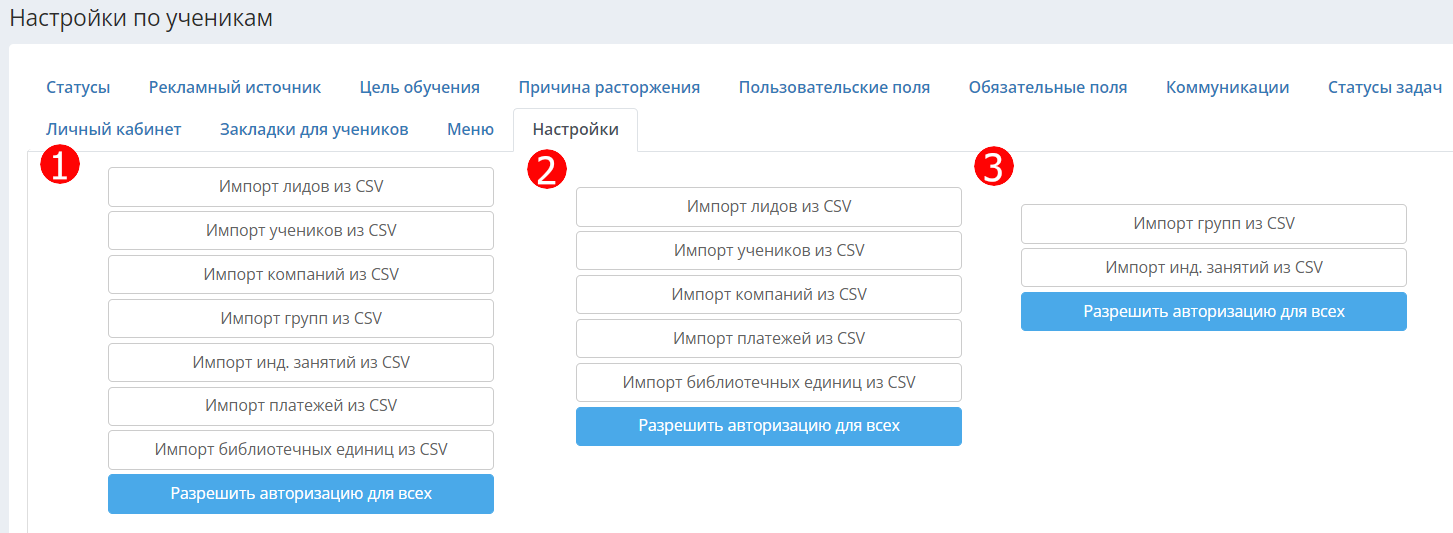
Соответственно снятие обеих галочек для импорта скроет все кнопки импорта в настройках по ученикам.
Другое
В этом блоке собраны настройки прав ролей по задачам, заявкам и лидам, а также другие, которые рассмотрим ниже подробнее. В подзаголовках этого блока настроек размещены ссылки на статьи по работе с этими разделами CRM для ознакомления и понимания лучшей комбинации прав для сотрудников школы.
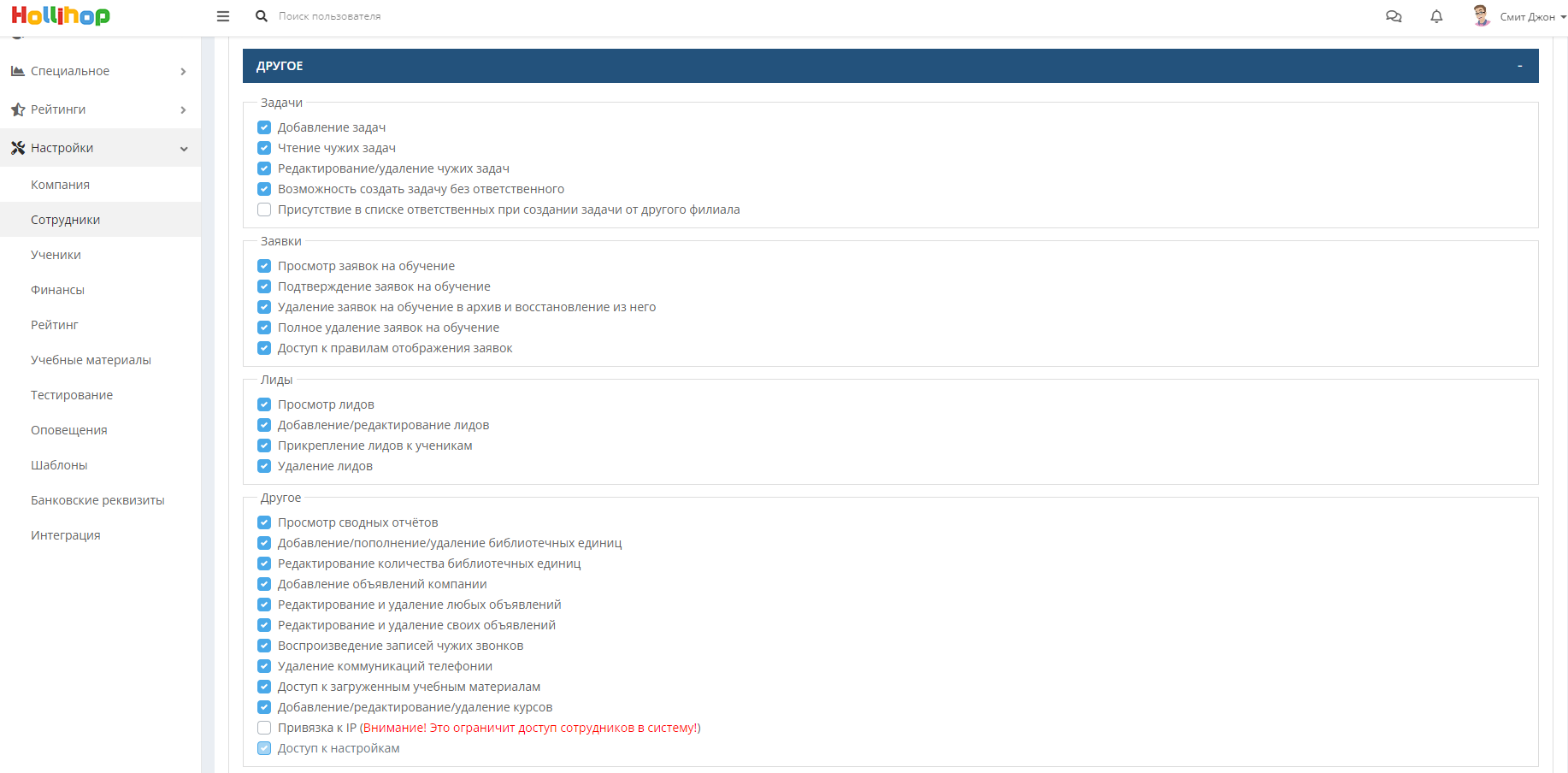
Задачи
Добавление задач (1) - возможность создания задач, при отключении права будет отсутствовать кнопка "Добавить" в разделах "Все задачи" и "Мои задачи", в карточках/списках лидов, учеников и должников.
Чтение чужих задач (2) - возможность скрыть задачи других сотрудников, назначенные в системе. Право не сработает без отключения следующего, т.к. редактирование подразумевает под собой просмотр.
Редактирование/удаление чужих задач (3) - при отключении скрывает иконки редактирования, удаления и смены статуса задач других сотрудников.
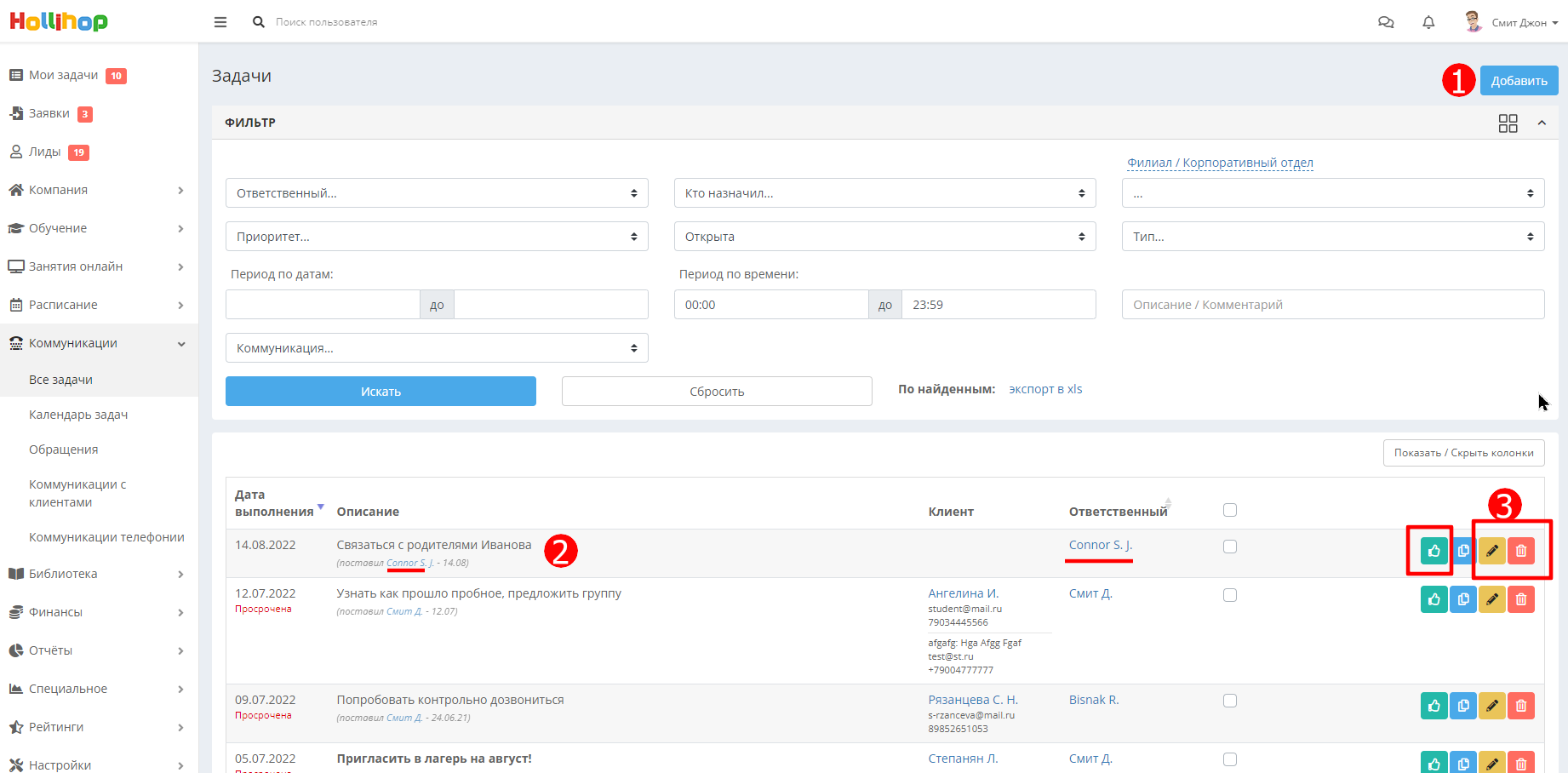
Возможность создать задачу без ответственного - если отключить эту опцию, то при попытке назначить задачу без ответственного система напомнит о необходимости его установить, а также скроет возможность поставить задачу на всех сотрудников одного и более филиалов:
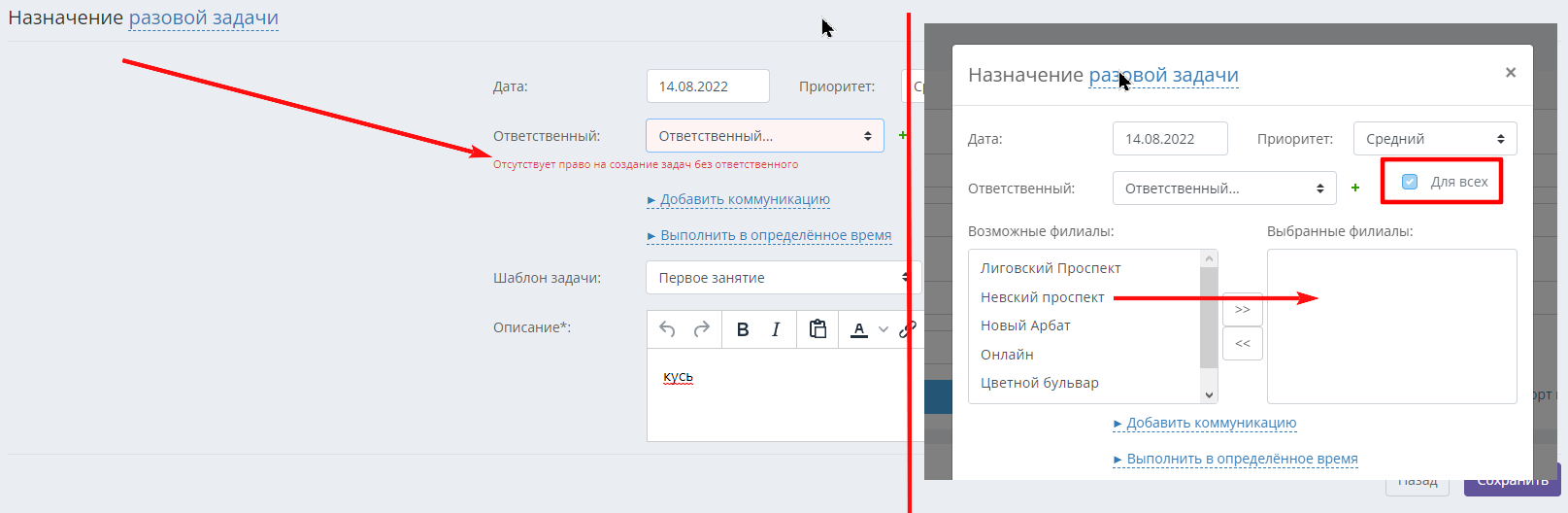
Присутствие в списке ответственных при создании задачи от другого филиала - это право в совокупности с доступом ко всем филиалам позволяет регулировать видимость сотрудника для других филиалов в списке ответственных в новых задачах.
Заявки
Просмотр заявок на обучение (1) - при отключении галочки полностью отсутствует раздел "Заявки" в меню слева.
Подтверждение заявок на обучение (2) - регулирует возможность обрабатывать полученные заявки в лида или ученика.
Удаление заявок на обучение в архив и восстановление из него (3) - отключает иконку корзины в заявках, не позволяя удалять их из списка в архив, и исключает возможность восстановить уже удаленные заявки из архива.
Полное удаление заявок на обучение - удаление заявок из архива без возможности восстановления. В сочетании с отключением предыдущего права можно оставить доступ в архив для работы с удалёнными заявками, к примеру.
Доступ к правилам отображения заявок (4) - скрывает кнопку настройки правил справа вверху в разделе "Заявки":
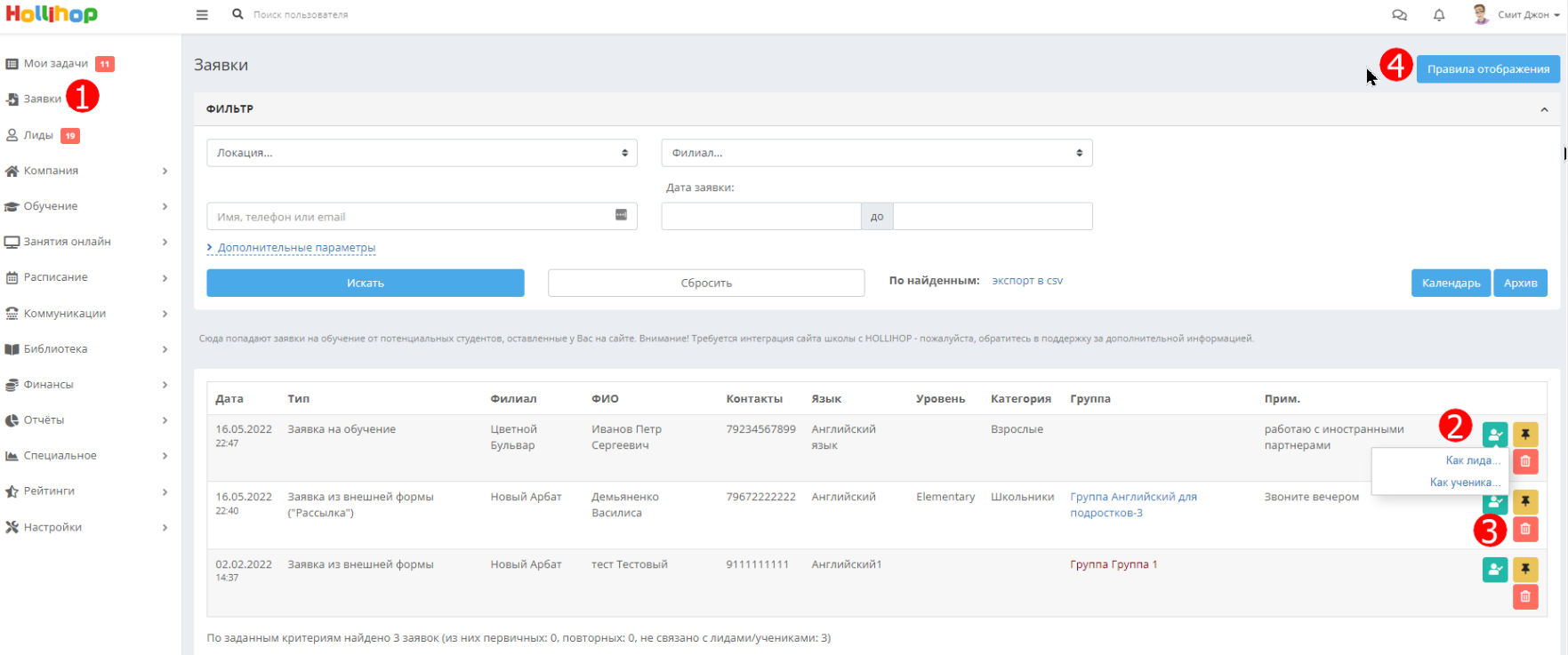
Лиды
Просмотр лидов (1) - регулирует отображение раздела "Лиды" в главном меню слева.
Добавление/редактирование лидов (2) - снятие галочки скрывает кнопку "Добавить" справа вверху списка лидов и отключает возможность редактирования карточек лидов.
Прикрепление лидов к ученикам (3) - отключает видимость зелёной иконки для оформления карточки ученика.
Удаление лидов (4) - возможность полного запрета на удаление лидов из системы.
Тут стоит отметить, что отдельно (2) право распространяется на новых лидов и карточки существующих, но не запрещает редактировать лидов ученика или информацию по ним в списке (например, прикрепление к филиалу, смена ответственного или установка рекламного источника). Для полного запрета редактирования любых лидов используйте сочетание прав (2) и (3) в этих настройках.
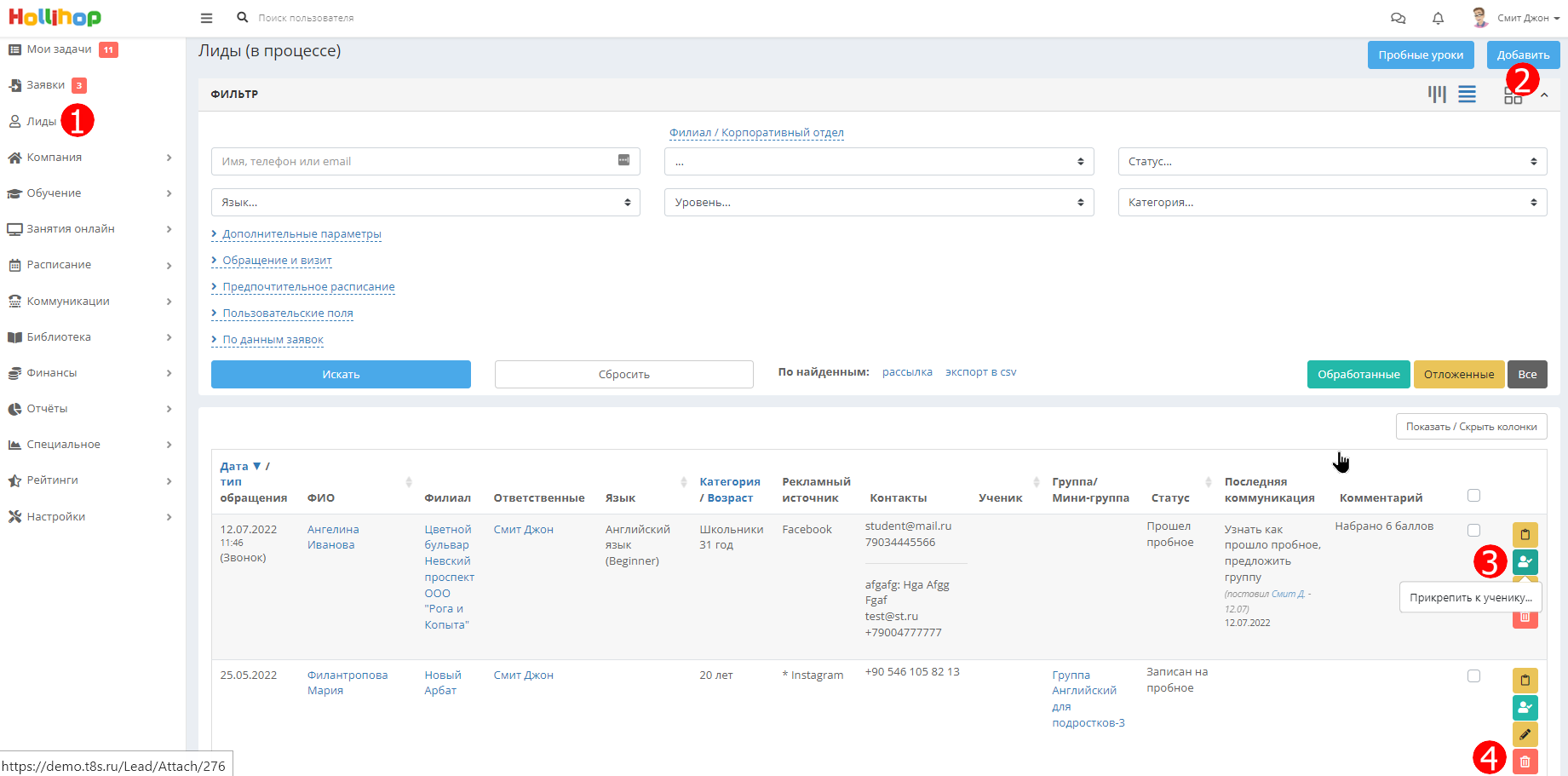
Другое
Просмотр сводных отчётов - к сводным относятся в разделе "Отчёты" следующие: Загруженность аудиторий, Загруженность преподавателей, Статистика преподавателей, Состав клиентов, Воронка продаж, Изменения статусов, Рекламные источники, Актуальные ученики и Статистика. Также в сочетании с другими правами можно настроить отображение некоторых из них. Например, при запрете просмотра оплат преподавателей (или своих ставок и оплат) в карточке преподавателя статистика будет содержать только наименование учебных единиц и количество часов, при этом общий отчёт не будет доступен.
В системе есть возможность ведения учёта учебников или иных товаров для выдачи или продажи с помощью функционала "Библиотека".
Добавление/редактирование/удаление библиотечных единиц - регулирует возможность добавления новых книг на складах, а также их безвозвратное удаление из списка и пополнение новыми экземплярами уже добавленных наименований. Заметим, что при удалении книги из библиотеки она в истории продаж или выдачи у учеников всё равно останется, как архивная (название будет помечено звёздочкой).
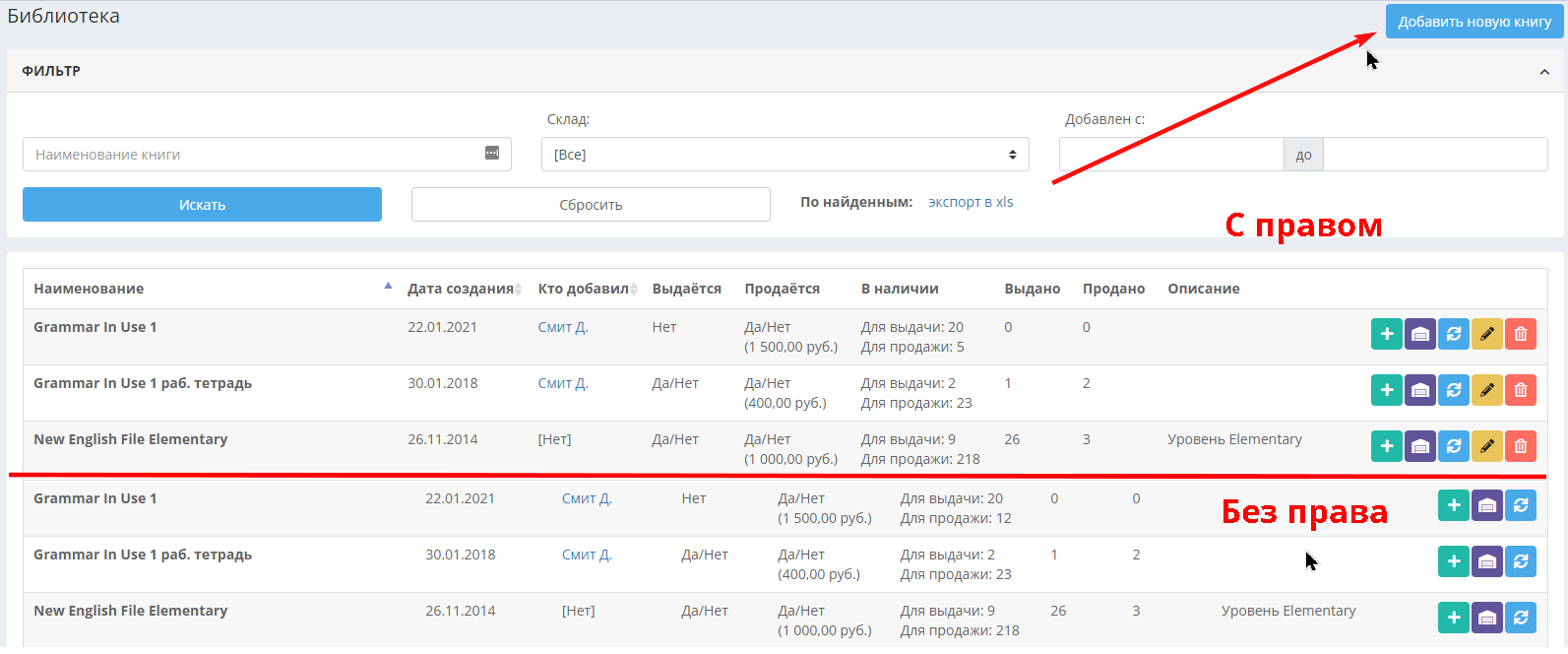
Редактирование количества библиотечных единиц - отвечает за возможность работы с наличием книг. Сотрудник при отключенном праве сможет пополнять новые книги на складе, при этом не имея возможности отредактировать ранее указанное количество.
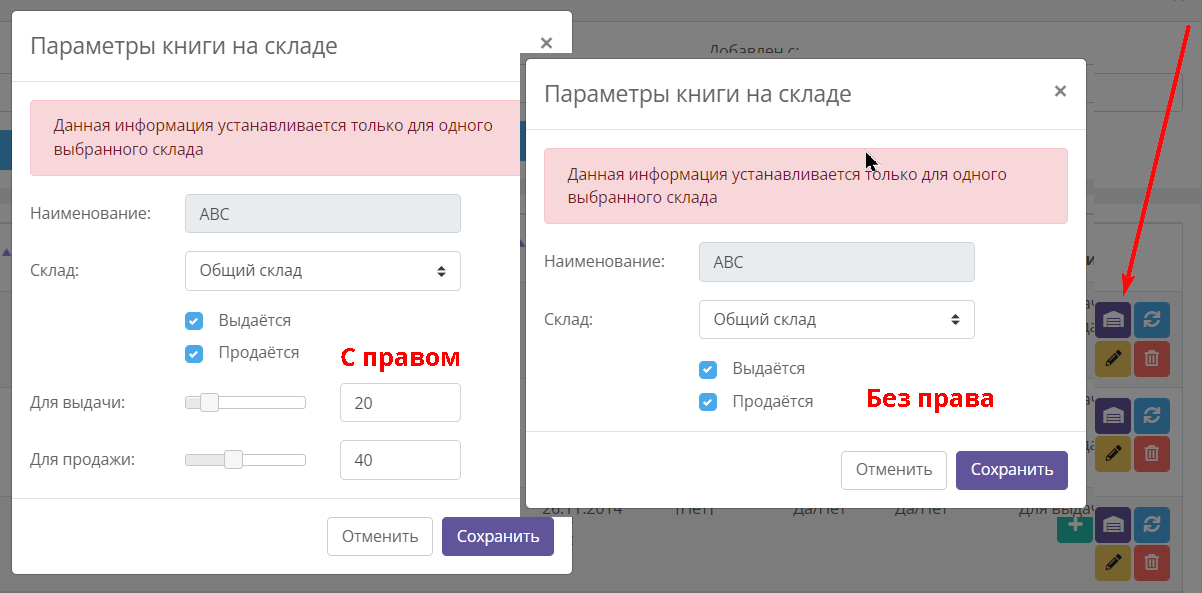
Добавление объявлений компании (1) - если сотрудник попытается опубликовать объявление при отключенном праве, он столкнётся с ошибкой на рис. ниже.
Редактирование и удаление любых объявлений (2) - снятие права не позволит изменить и удалить все объявления.
Редактирование и удаление своих объявлений (3) - отдельное право на изменение и удаление только своих объявлений. Не требуется отдельно регулировать, если установлено предыдущее право. Полное описание работы с объявлениями есть тут.
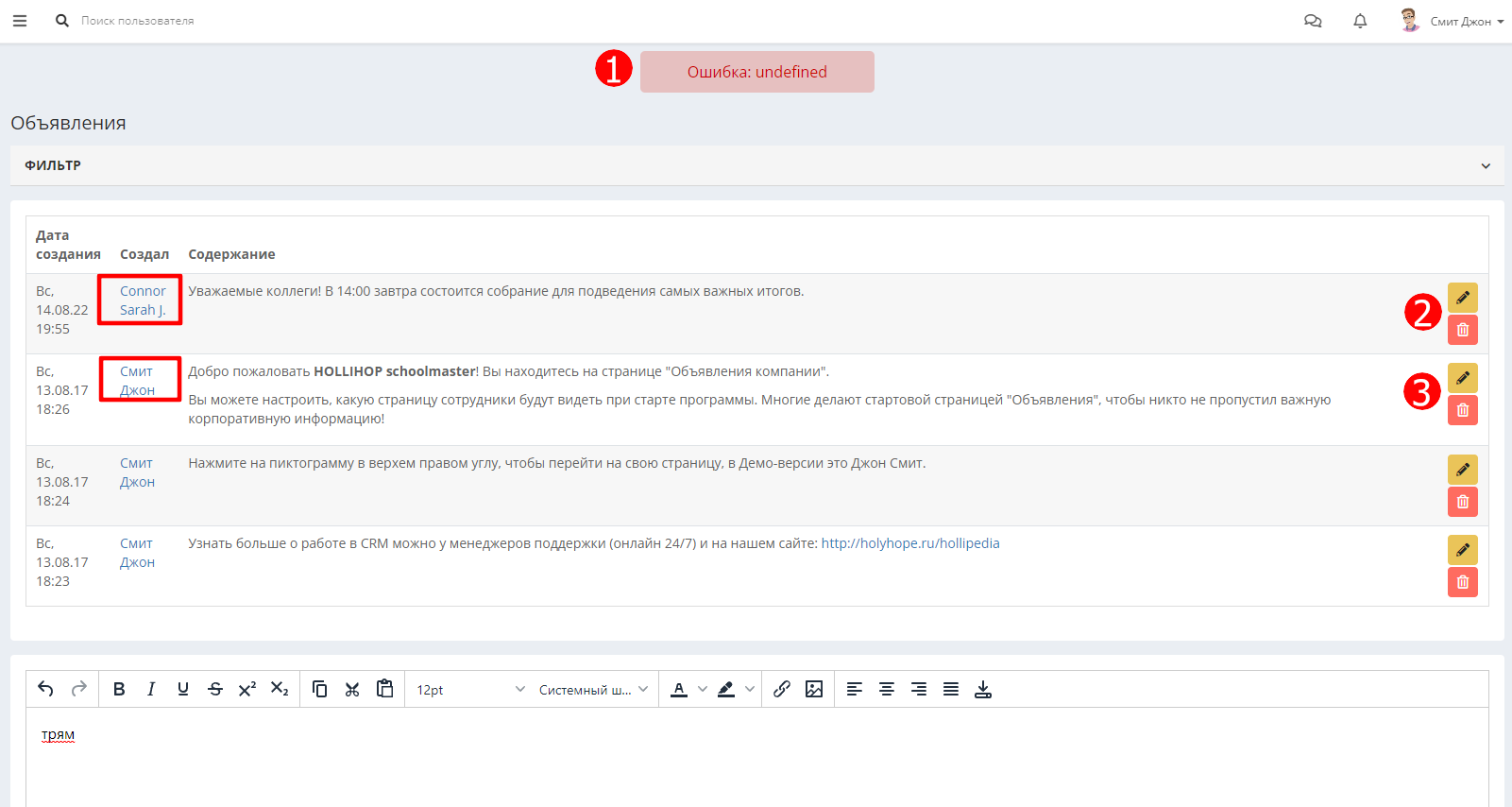
Два следующих права актуальны для учебных центров, использующих IP-телефонию.
Воспроизведение записей чужих звонков - возможность снятием галочки отключить отображение иконки воспроизведения разговоров других сотрудников.
Удаление коммуникаций телефонии - при отключенном праве не будет возможности удалить звонки из системы.
Настройка интеграции телефонии в CRM описана в этом разделе.
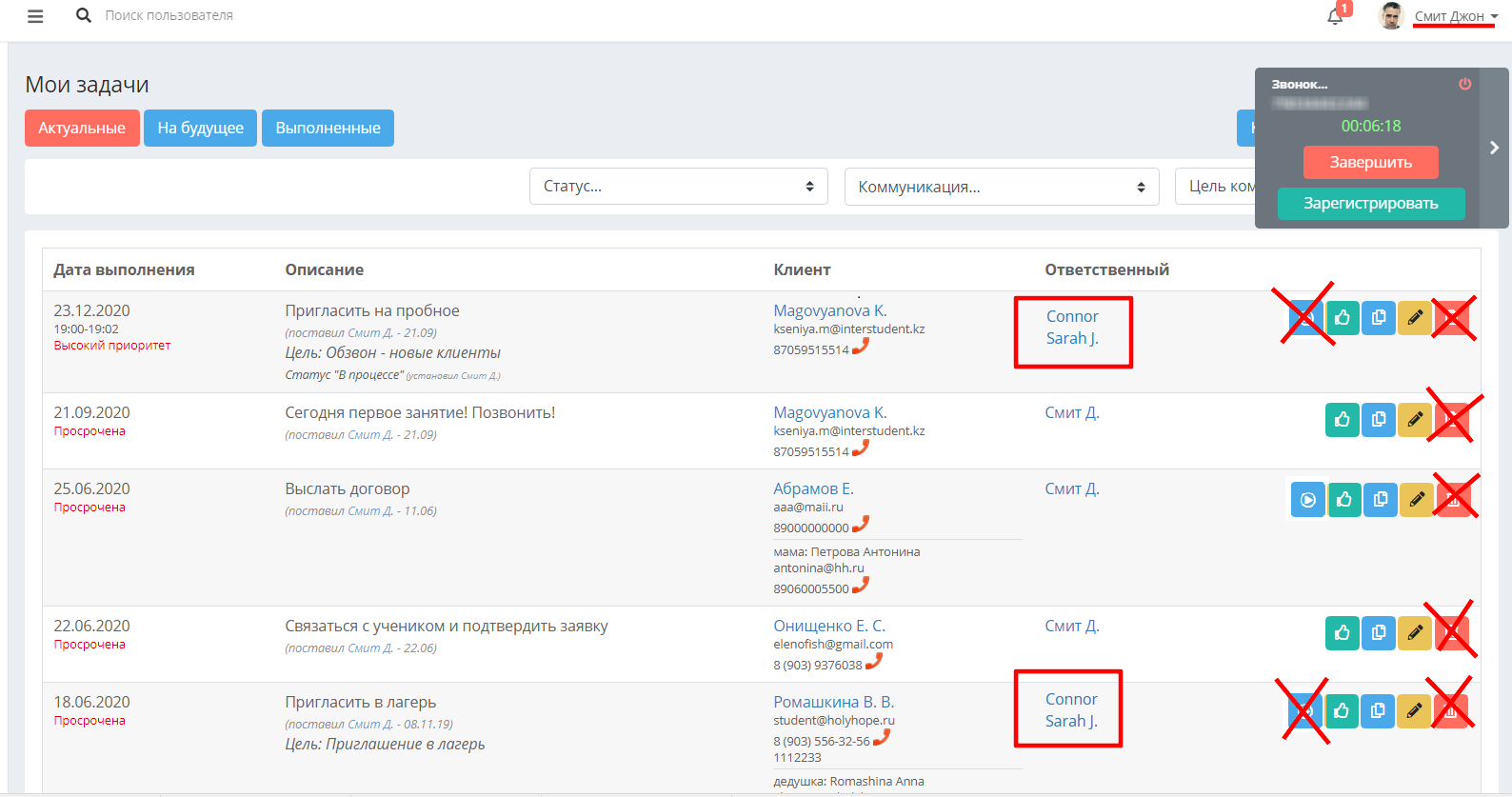
Доступ к загруженным учебным материалам - снятие галочки ограничивает редактирование и удаление учебных материалов. Те, которые были загружены именно самим сотрудником, для которого настраиваете право, он изменить или удалить сможет, чужие - нет. Также здесь следует отметить нюанс с отображением учебных материалов. Если они загружены в соответствии с параметрами обучения, указанными в карточке преподавателя, то он будет их видеть. Без соответствия параметров учебные материалы преподаватель у себя в списке не увидит.
Добавление/редактирование/удаление курсов - настройка работы с новыми и уже добавленными курсами:
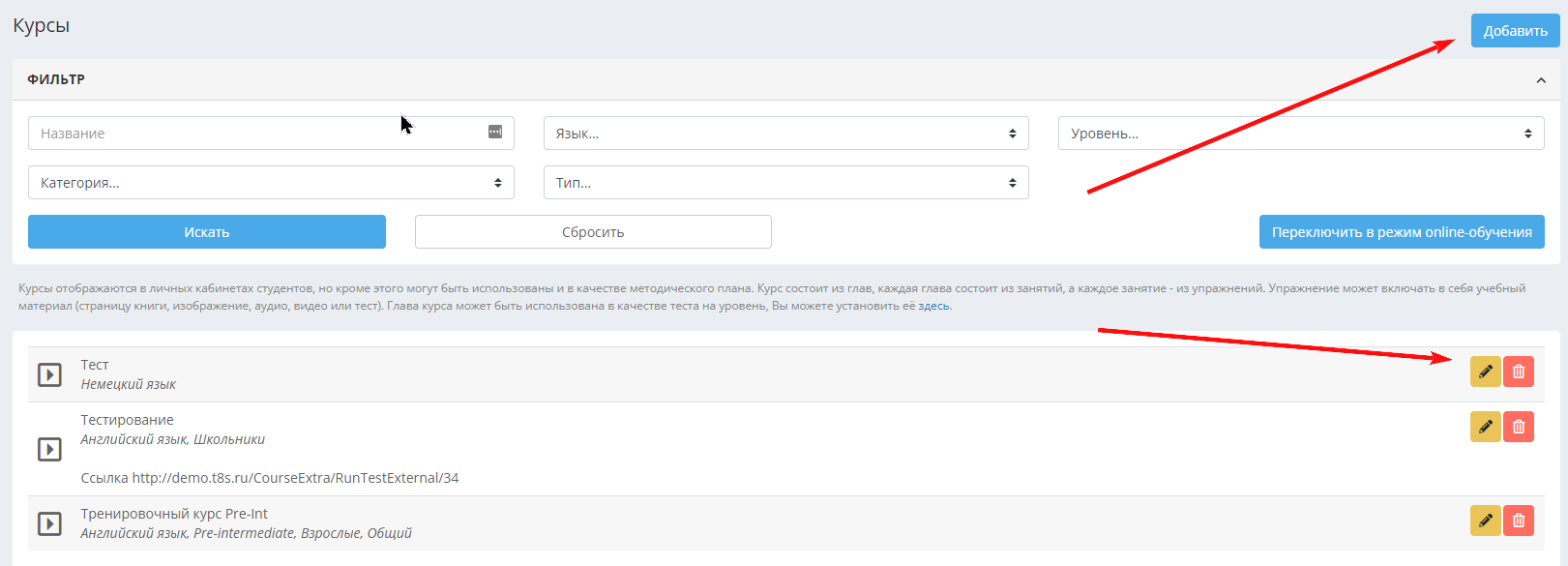
В системе есть возможность оформлять программы обучения, а также добавлять онлайн-курсы для учеников. А здесь можно найти описание настроек тестирований.
Привязка к IP (Внимание! Это ограничит доступ сотрудников в систему!) - возможность закрыть сотрудникам школы доступ в систему не с рабочего места. После установки данной галочки система закрепляет за аккаунтом сотрудника IP-адрес, с которого он вошёл (при его первом входе после установки привязки) и запрещает доступ в систему с любого другого IP-адреса.
Нельзя устанавливать галочку "Привязка к IP", если ваш рабочий IP-адрес динамический (для приобретения статического IP-адреса обратитесь к своему интернет-провайдеру). Также эта функция не позволит сотруднику авторизоваться в системе, например, из дома в случае организации дистанционного обучения или работы.
Привязку к ip можно отключить у отдельно взятых сотрудников. После включения галочки для роли и сохранения настроек, в карточке сотрудника по нажатию на кнопку действий в правом верхнем углу появится специальная опция:
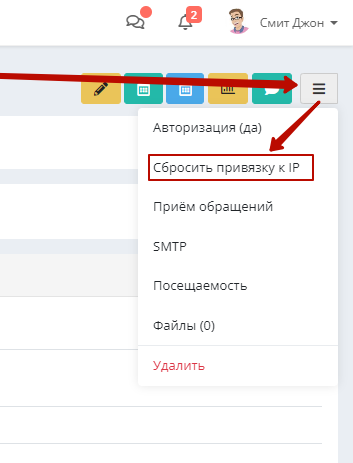
Доступ к настройкам - отключение отображения раздела меню "Настройки" полностью. Если нужно в какие-то отдельные подразделы настроек доступ предоставить, тогда галку оставляем включенной, а меню настроек регулируем уже на соседней от прав ролей вкладке:
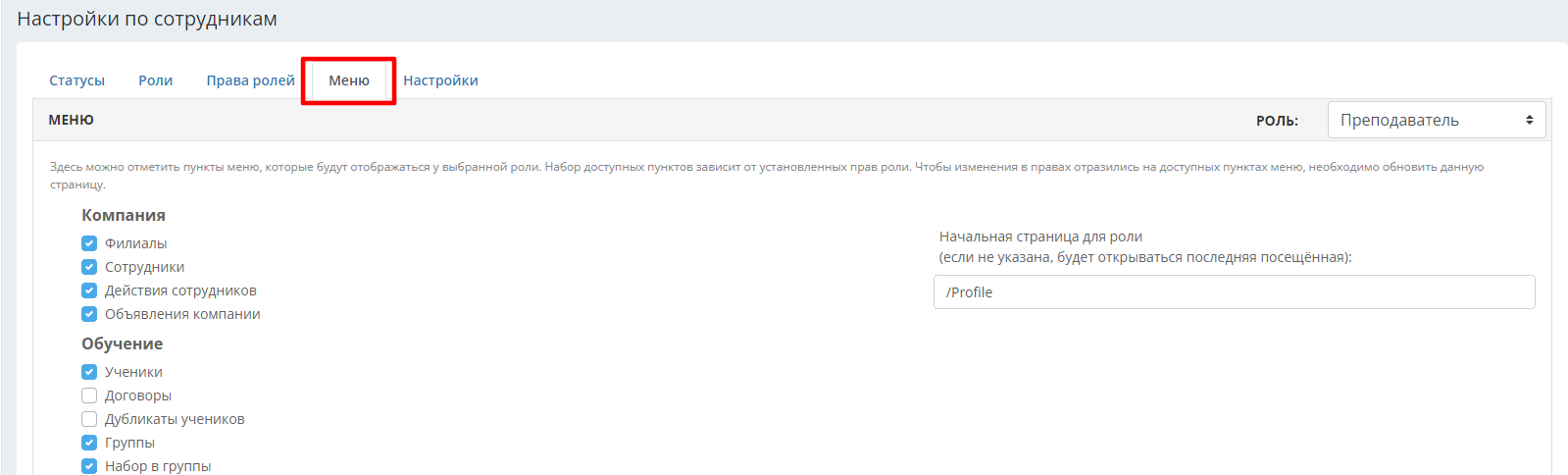
Доступные роли
Здесь можно отметить роли, которые указанная выше справа роль должна иметь право добавлять, редактировать и удалять.
Список ролей в вашей CRM будет отображаться в соответствии с заведёнными на вкладке "Роли", это примерное отображение:
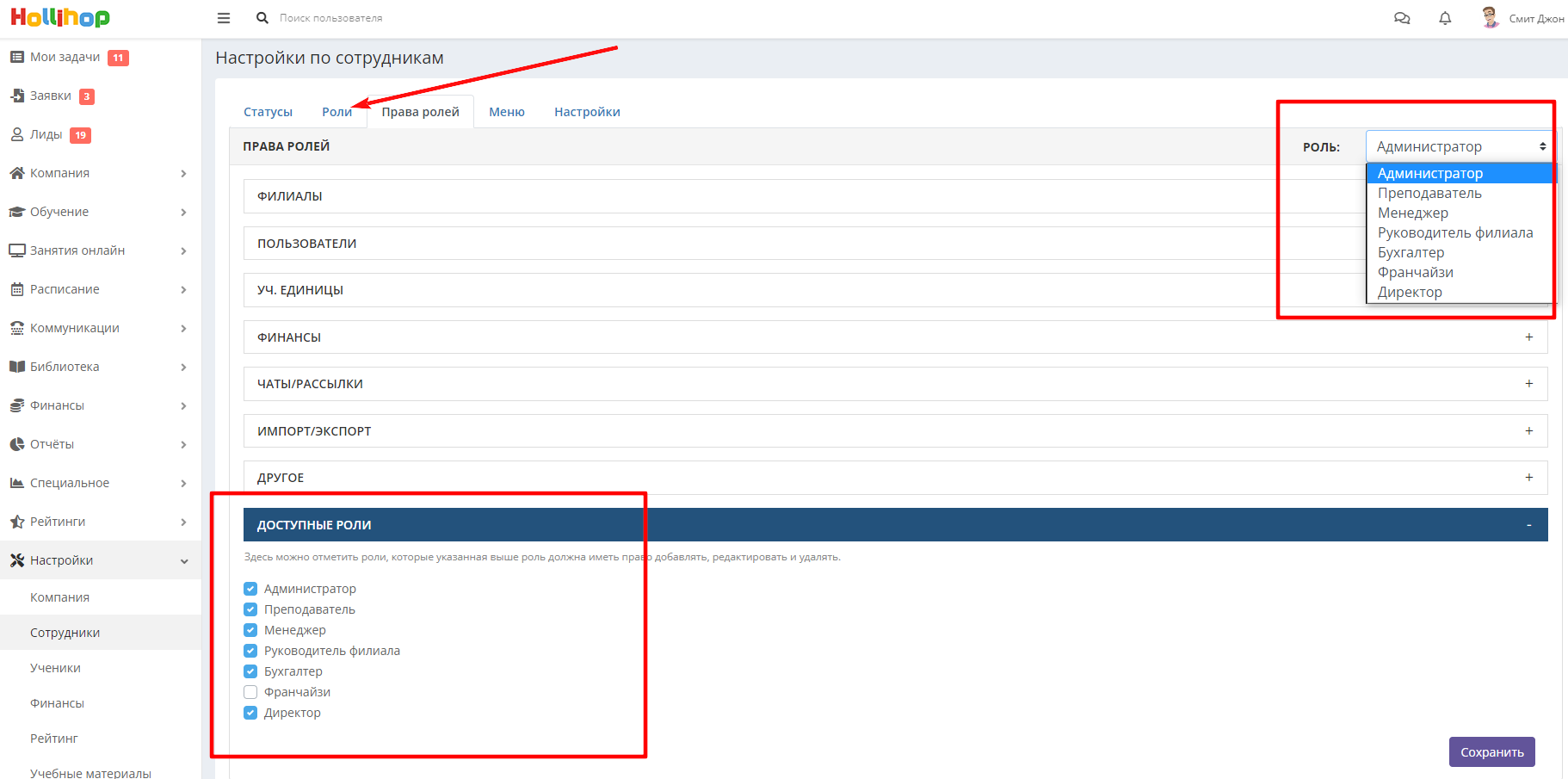
Право даёт возможность вносить изменения в карточках сотрудников и преподавателей, менять их статус, а также полностью удалять. Предоставляйте право только надёжным коллегам, потому что карточки могут быть удалены безвозвратно вместе со всей связанной историей, восстанавливать придётся вручную.
На этом описание настроек прав ролей подходит к концу. Самое важное, что следует помнить - вы всегда можете подкорректировать их. Т.е. изначально на этапе тестирования CRM, например, вы можете предоставить сотрудникам минимальный набор опций, чтобы они изучили сначала основную работу, а потом постепенно можете расширять им функционал. Так им будет легче и проще поэтапно освоить работу с различными разделами. И вы всегда можете обращаться в поддержку, если какие-то права не сможете найти или скомбинировать.